C4D+OC-儿童节游乐园动效场景建模图文教程发布时间:2021年12月06日 08:00
虎课网为您提供C4D版块下的C4D+OC-儿童节游乐园动效场景建模图文教程,本篇教程使用软件为C4D(R19),难度等级为中级拔高,下面开始学习这节课的内容吧!
1.本节课讲使用【C4D】软件建模并渲染。课程目的:建模并渲染出游乐园动画;课程重点:传送带的动画;课程难点:粒子发射器与动力学的结合。
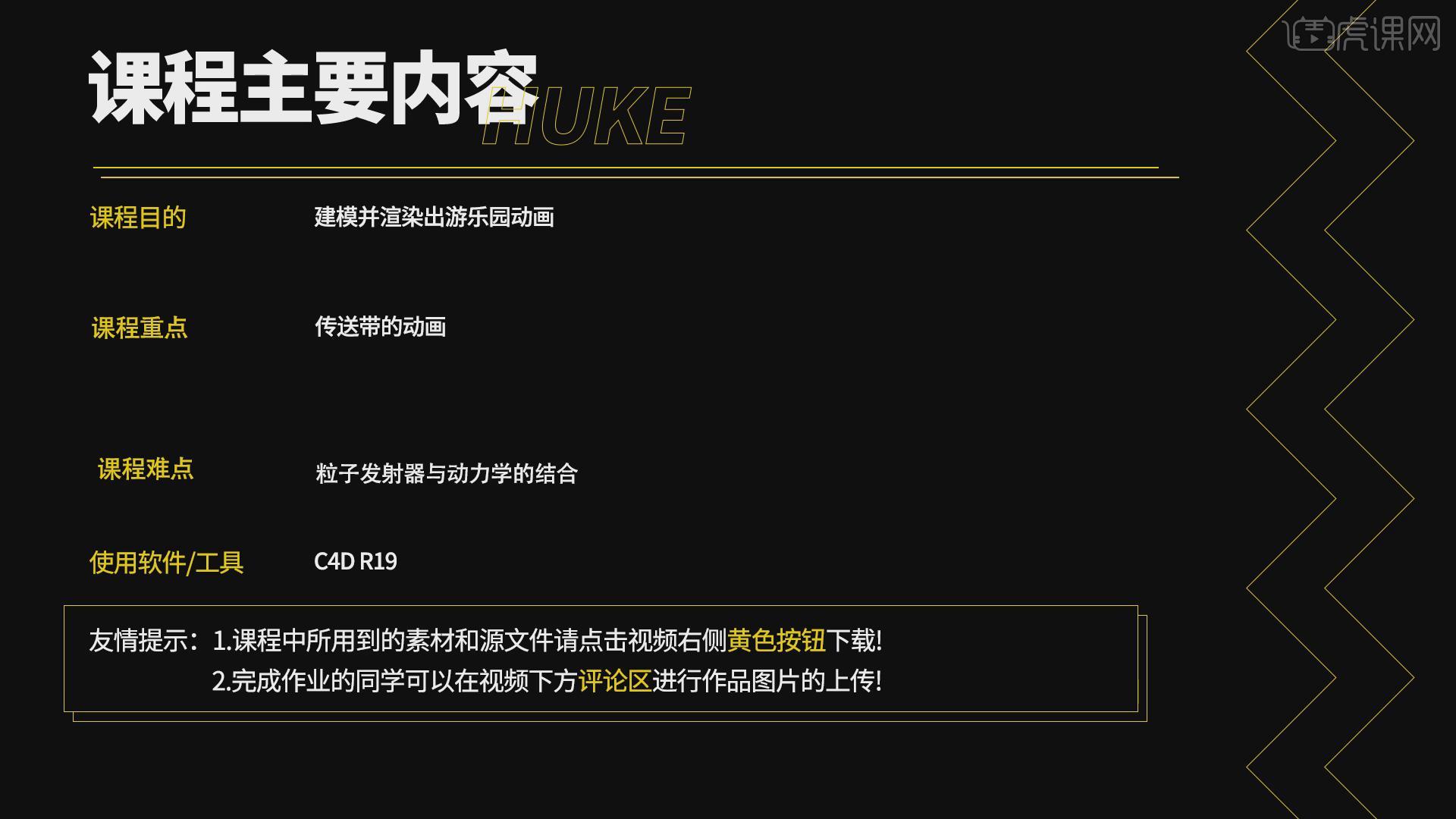
2.学完本节课程后,同学们可以根据下图布置的作业,在视频下方提交作业图片,老师会一一解答。
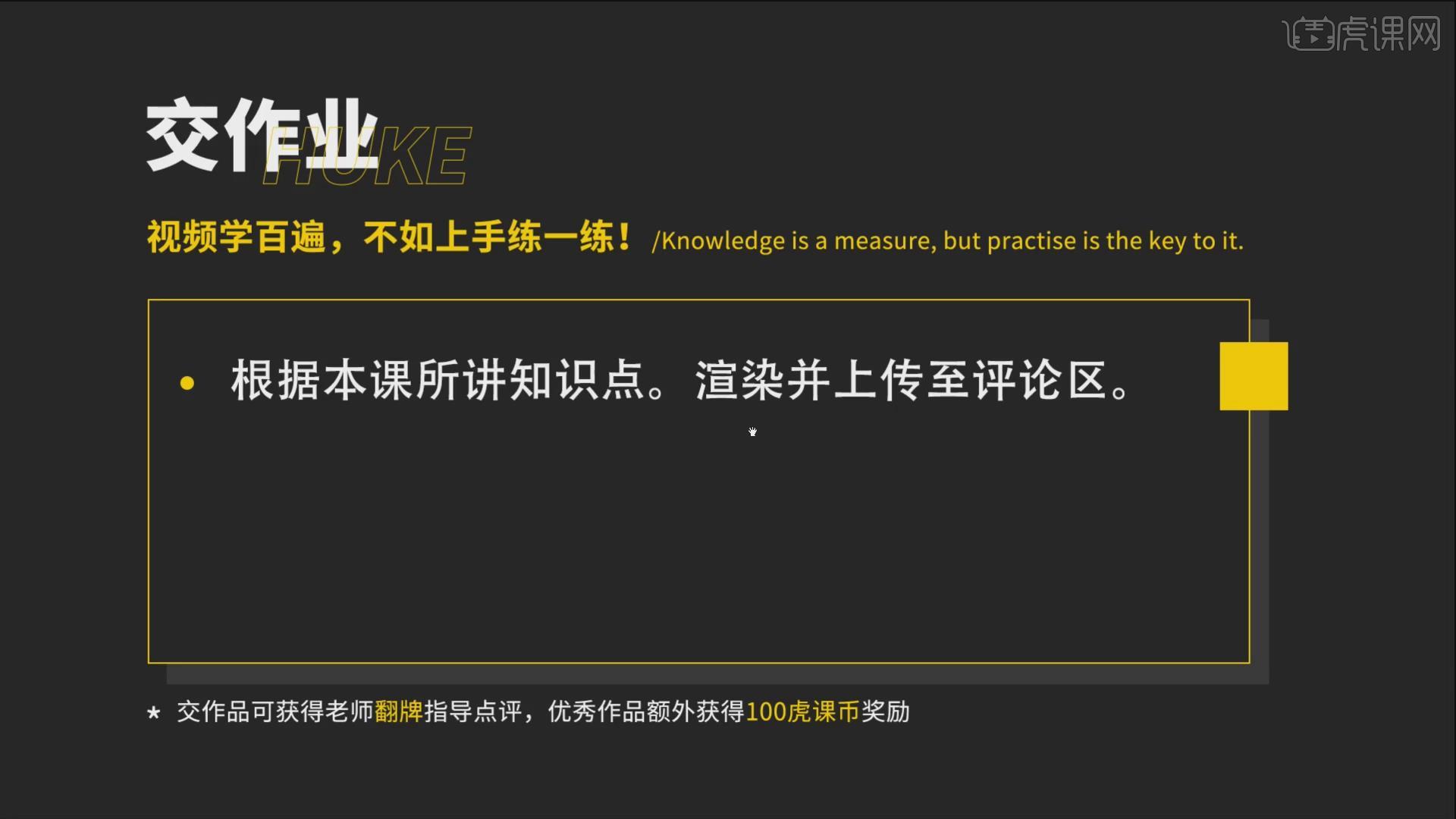
3.打开【C4D】软件,按【Shift+V】显示背景窗口,点击【图像】按钮,导入小房子的参考图;点击创建【立方体】,【N~G】显示线条。
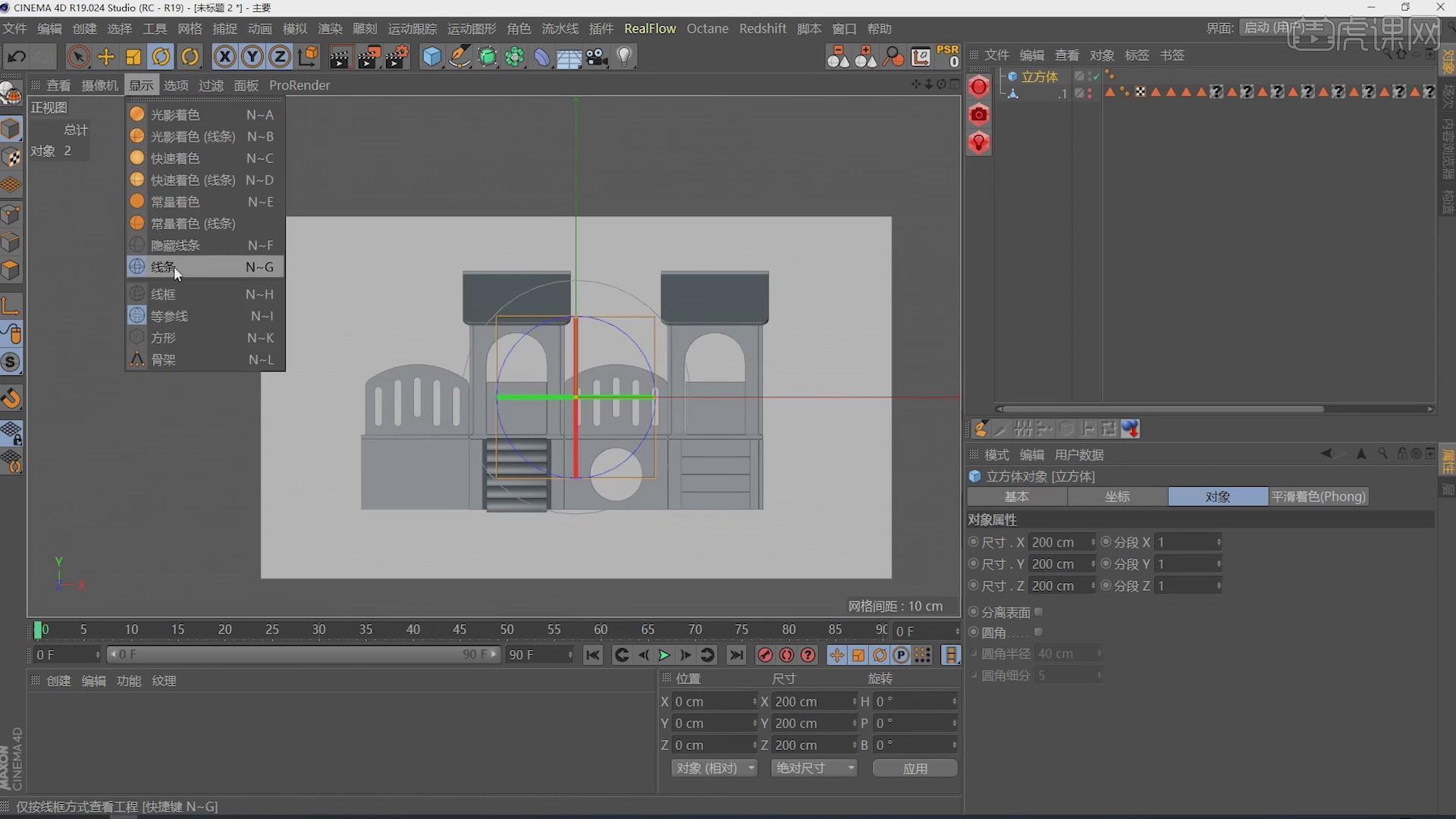
4.选择立方体,鼠标拖动调整大小,【背景】中调整【水平偏移】13,【垂直偏移】-9;切换到侧视图中调整宽度和高度。
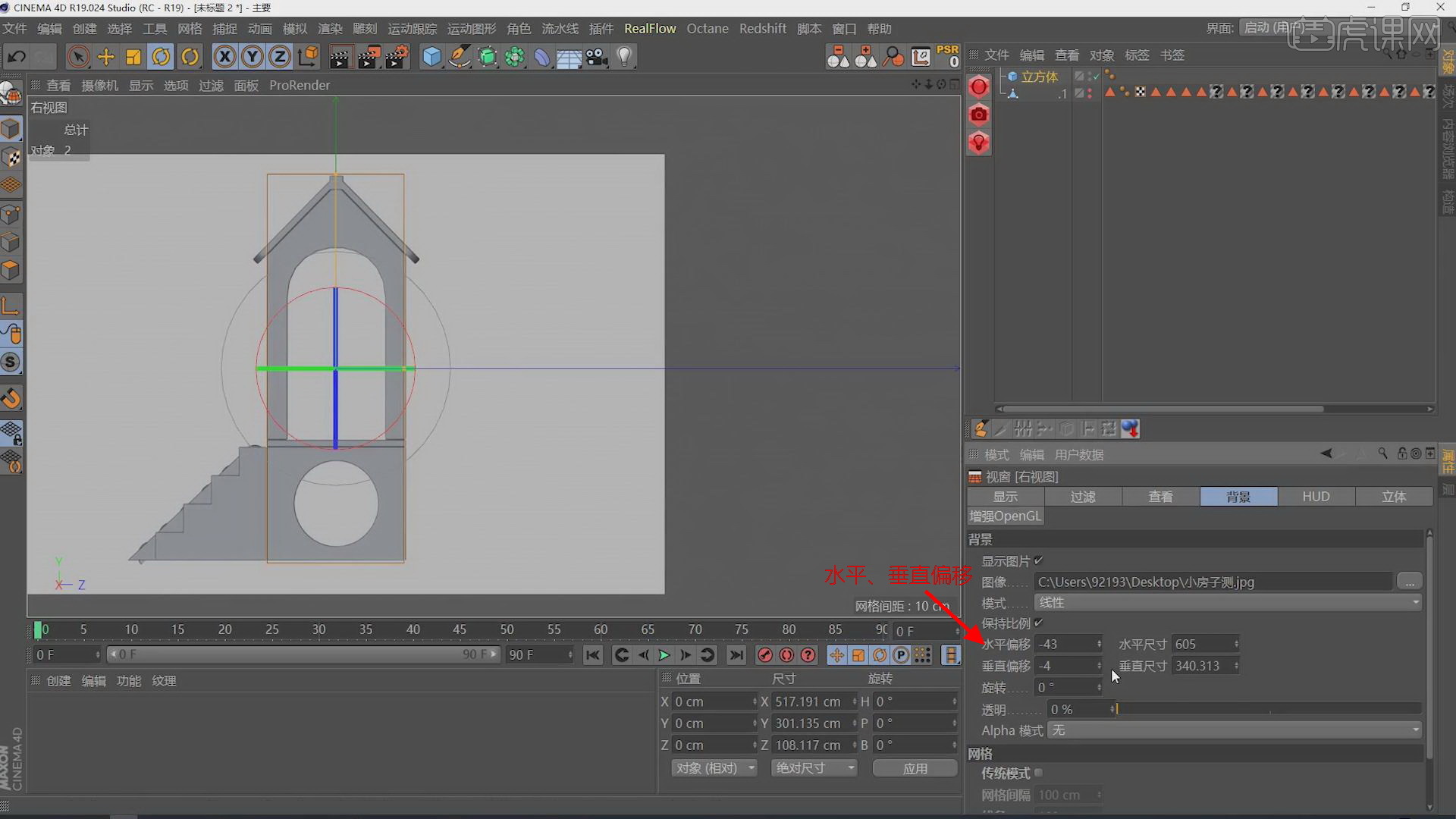
5.再创建一个"立方体1,在正视图中调整大小,点击【转为可编辑对象】;选择“立方体1”,【线】模式下选择左右两条线,右键【倒角】,【偏移】37.9,【细分】7。
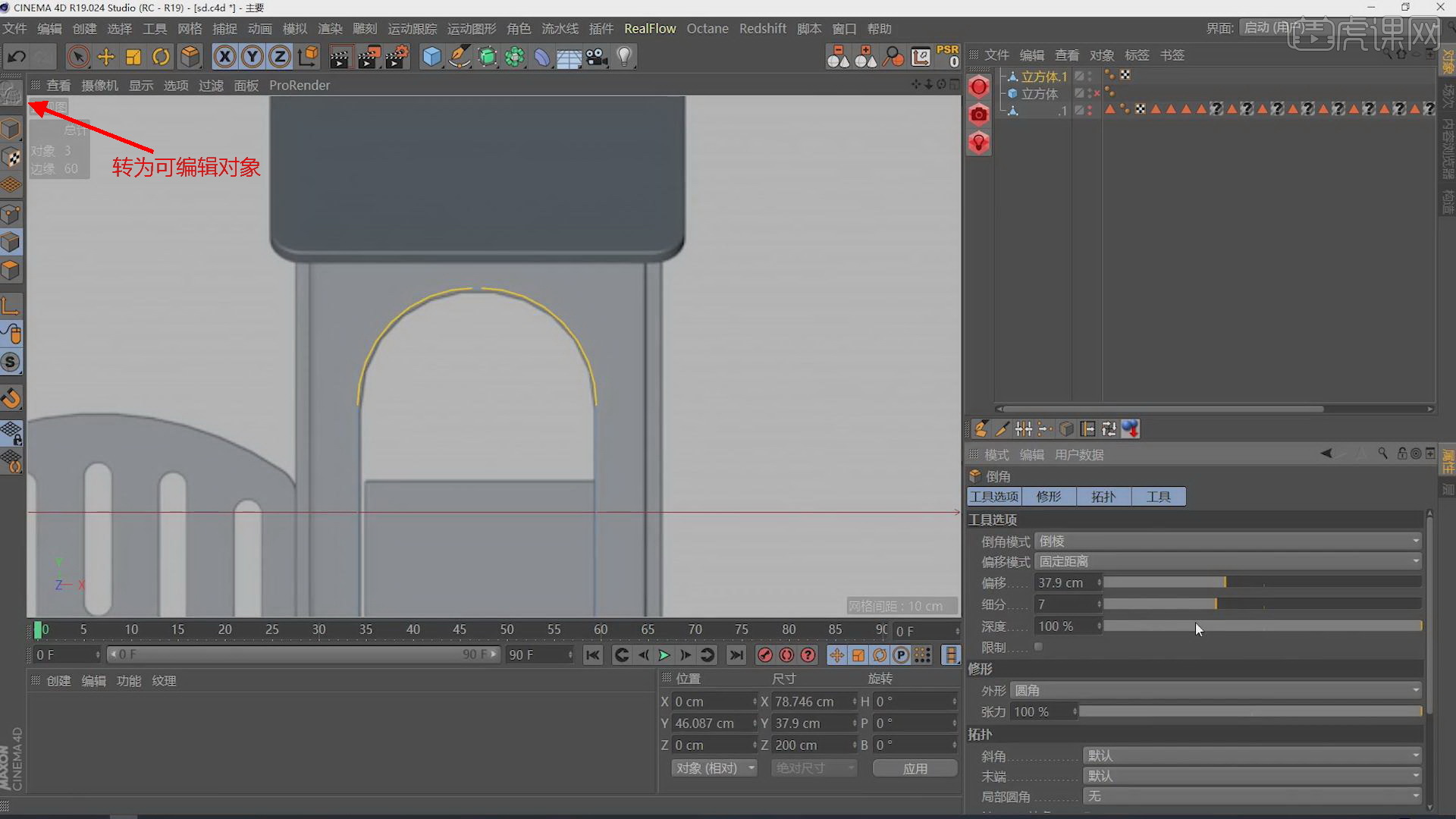
6.点击【阵列】、【布尔】,选择布尔类型【A减B】;将“立方体1”图层放在“立方体”的下面,按【Shift】键选择两立方体,同时拖到布尔下方,得到门洞形状。
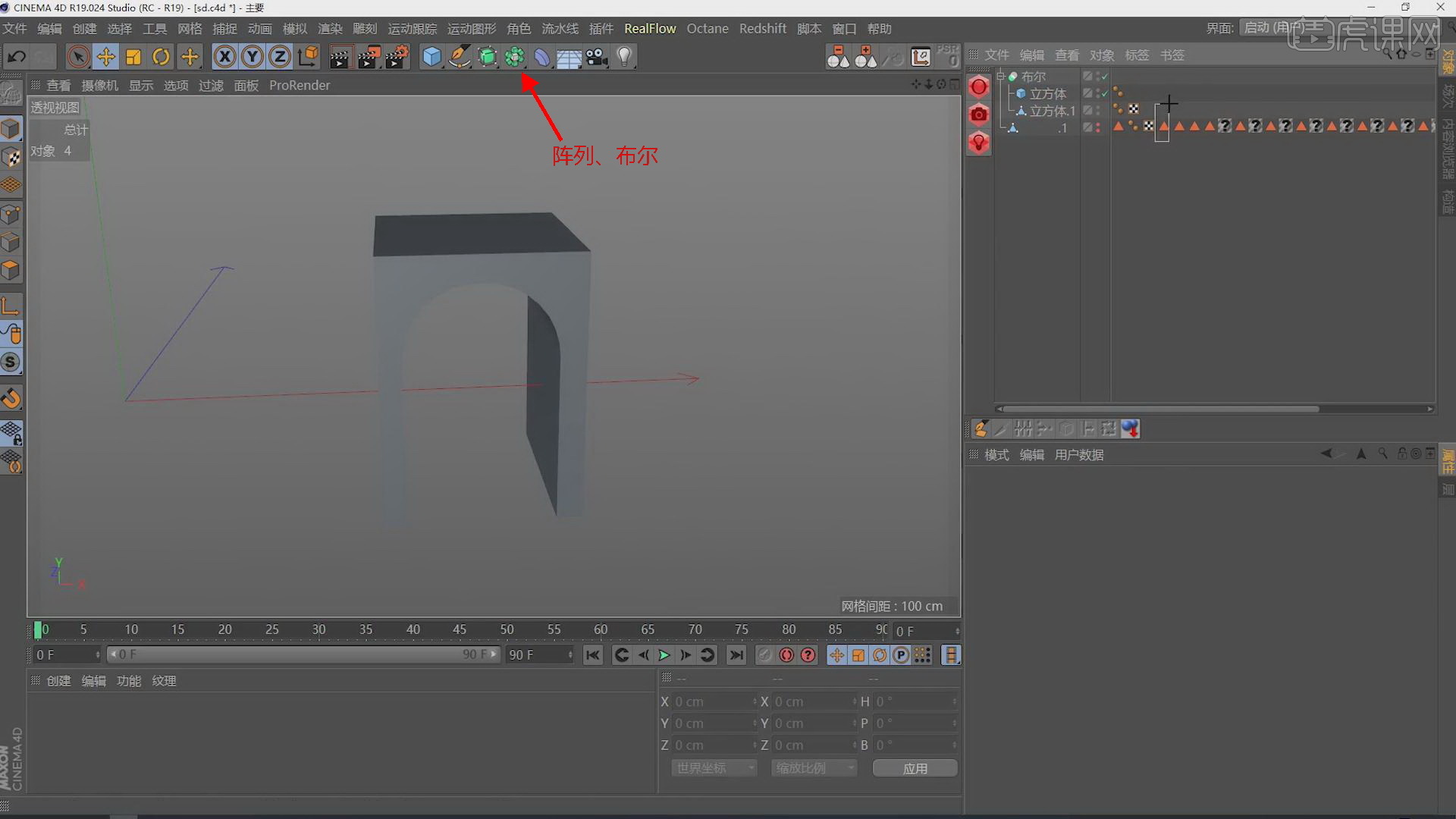
7.按【Ctrl】键向下拖动复制布尔,点击【网格】、【重置轴心】、【轴对齐】,点击【点中心】、【包括子级】、【使用所有对象】,点击【执行】;选择“布尔1”,隐藏;选择“布尔2”,右键【链接对象+删除】。
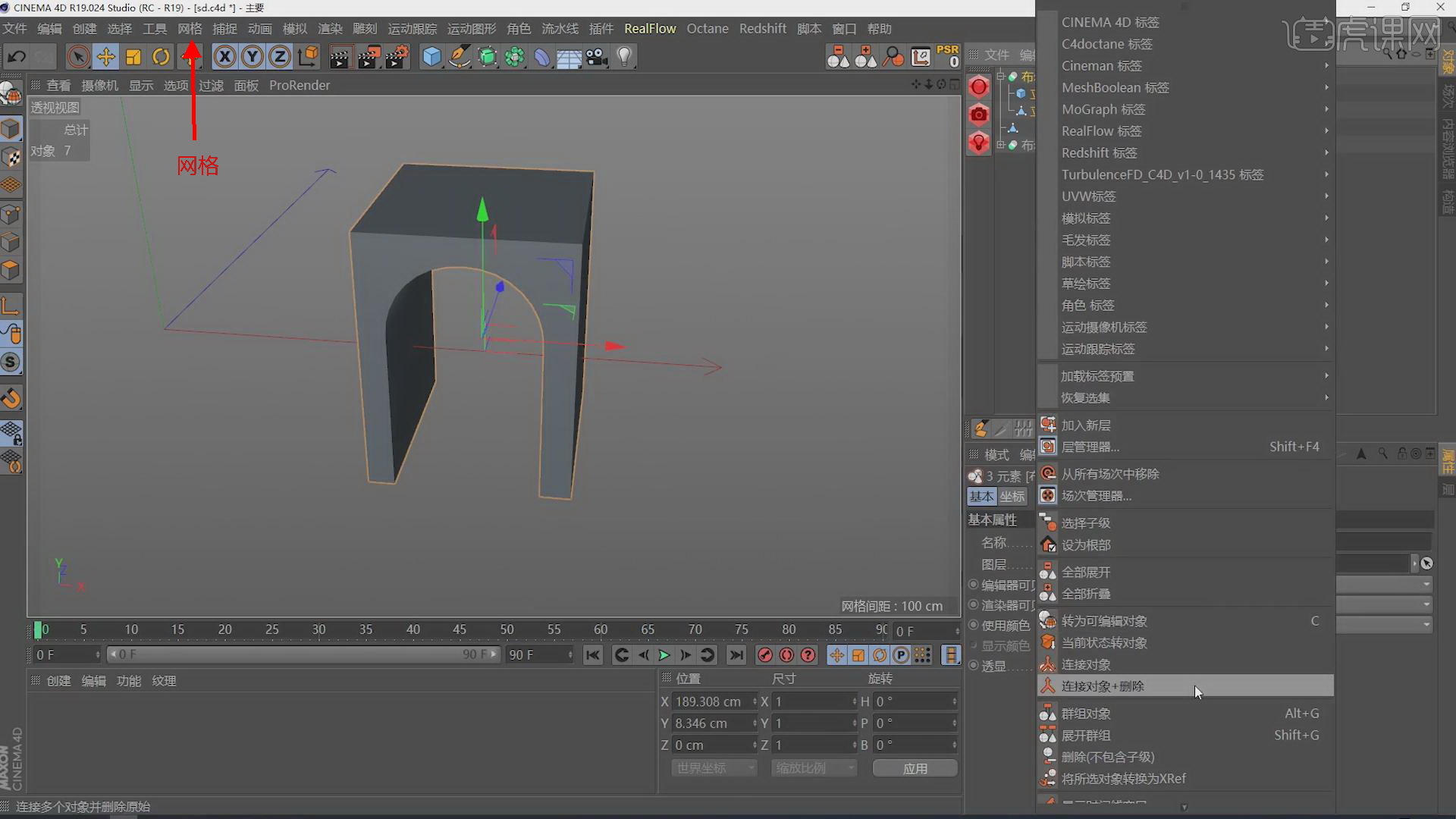
8.【线】模式下选择门洞的线段,右键【倒角】,【偏移】2.6cm。
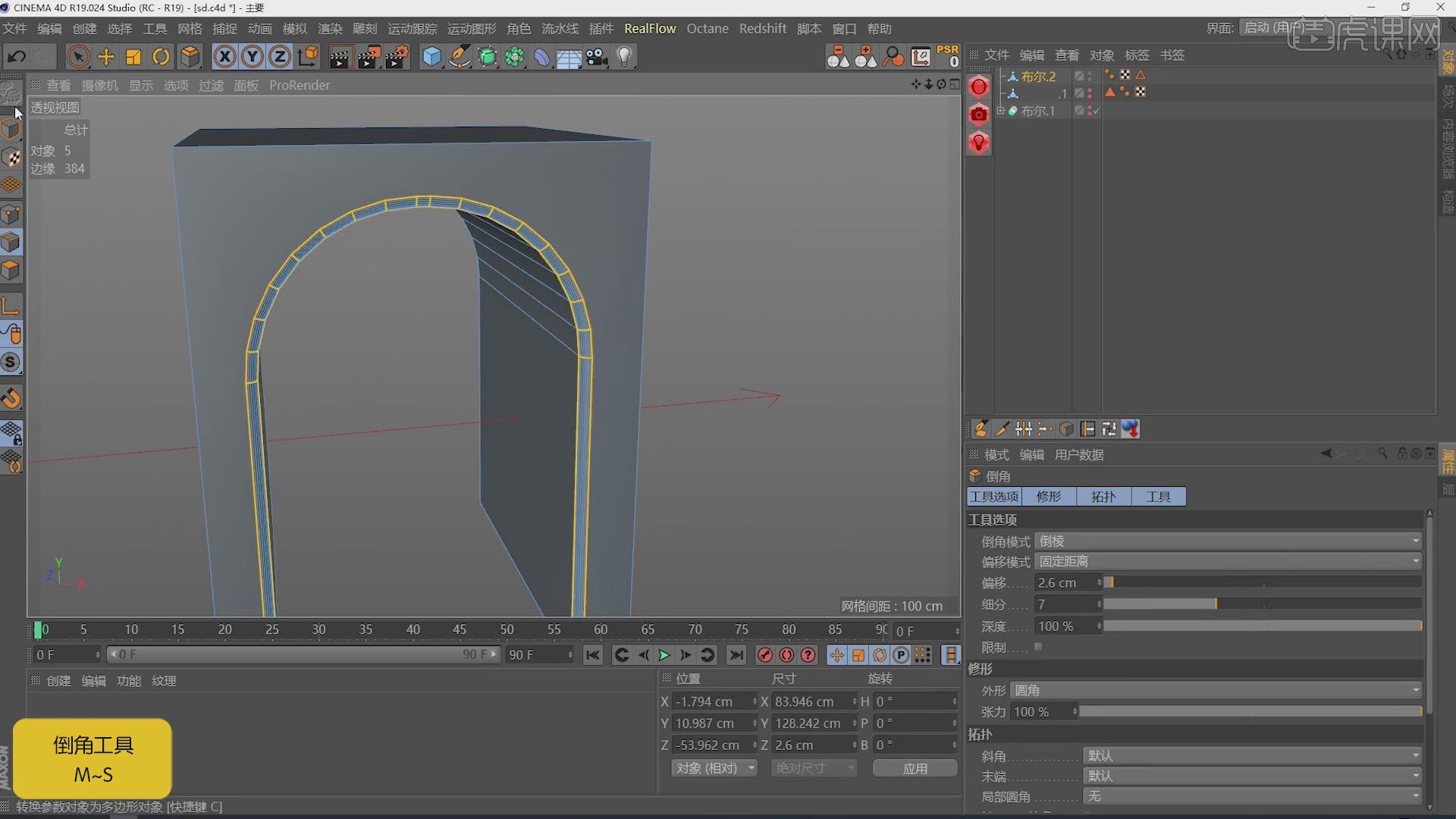
9.【K~L】循环切刀工具在中间加一条循环线;切换到右视图,移动【移动工具】选择最顶部的线向上拉,得到房子尖角的形状;选择房子两侧面的中线,右键【删除】;【面】模式下选择侧面,右键【分裂】,在正视图中按住【Ctrl】键拖动线条给它一个厚度。
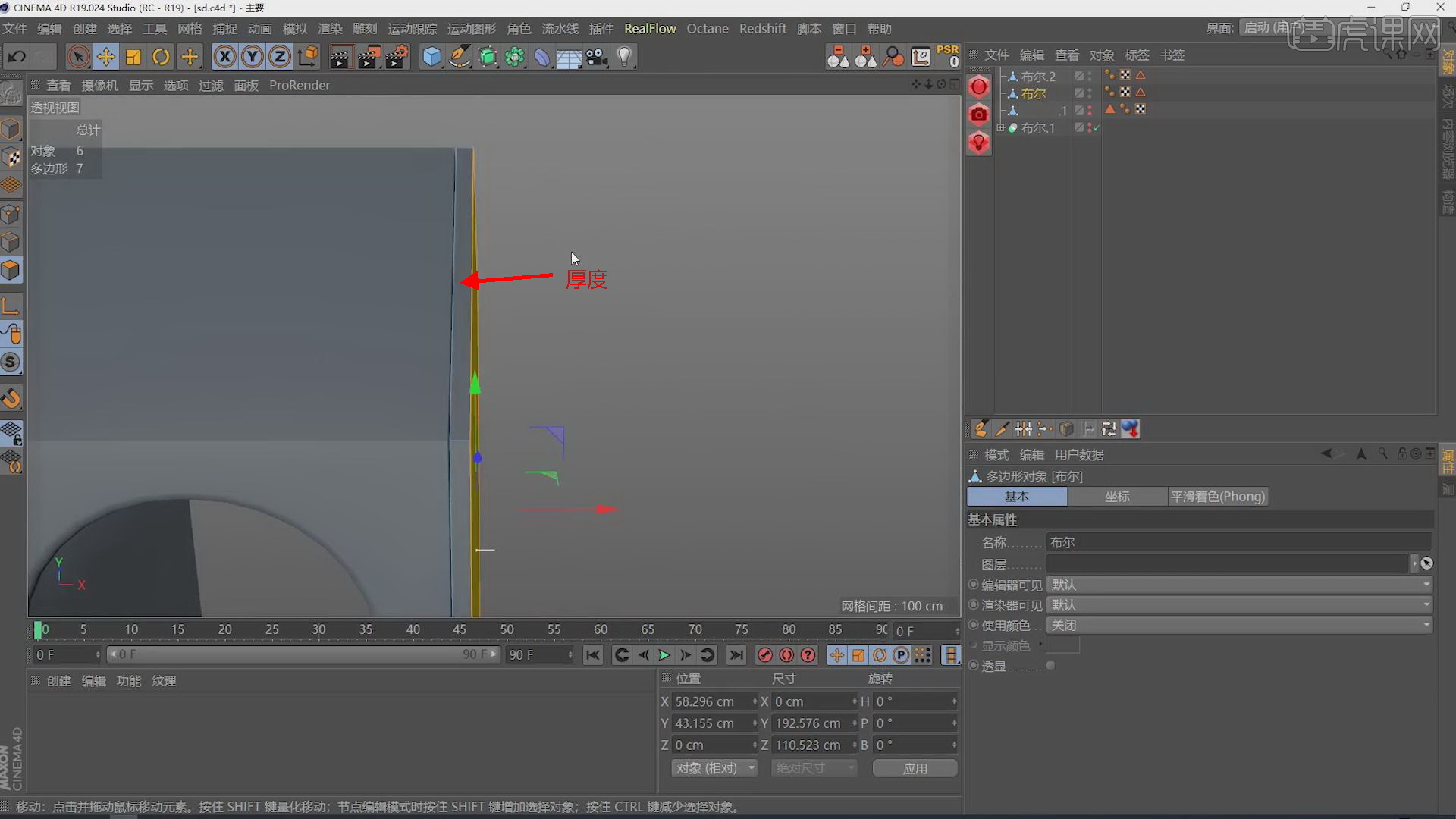
10.同样创建立方体,调整大小,点击【转为可编辑对象】,和上面同样的方法,用布尔运算做出左右两侧的门洞。

11.选择给厚度的侧面,【M~D】封闭多边形孔洞;再创建立方体,通过【布尔】运算的方法在侧面上做出门洞;选择“布尔2”,右键【当前状态转对象】,选中“侧边-立方体”,右键【倒角】,【偏移】1.45cm。
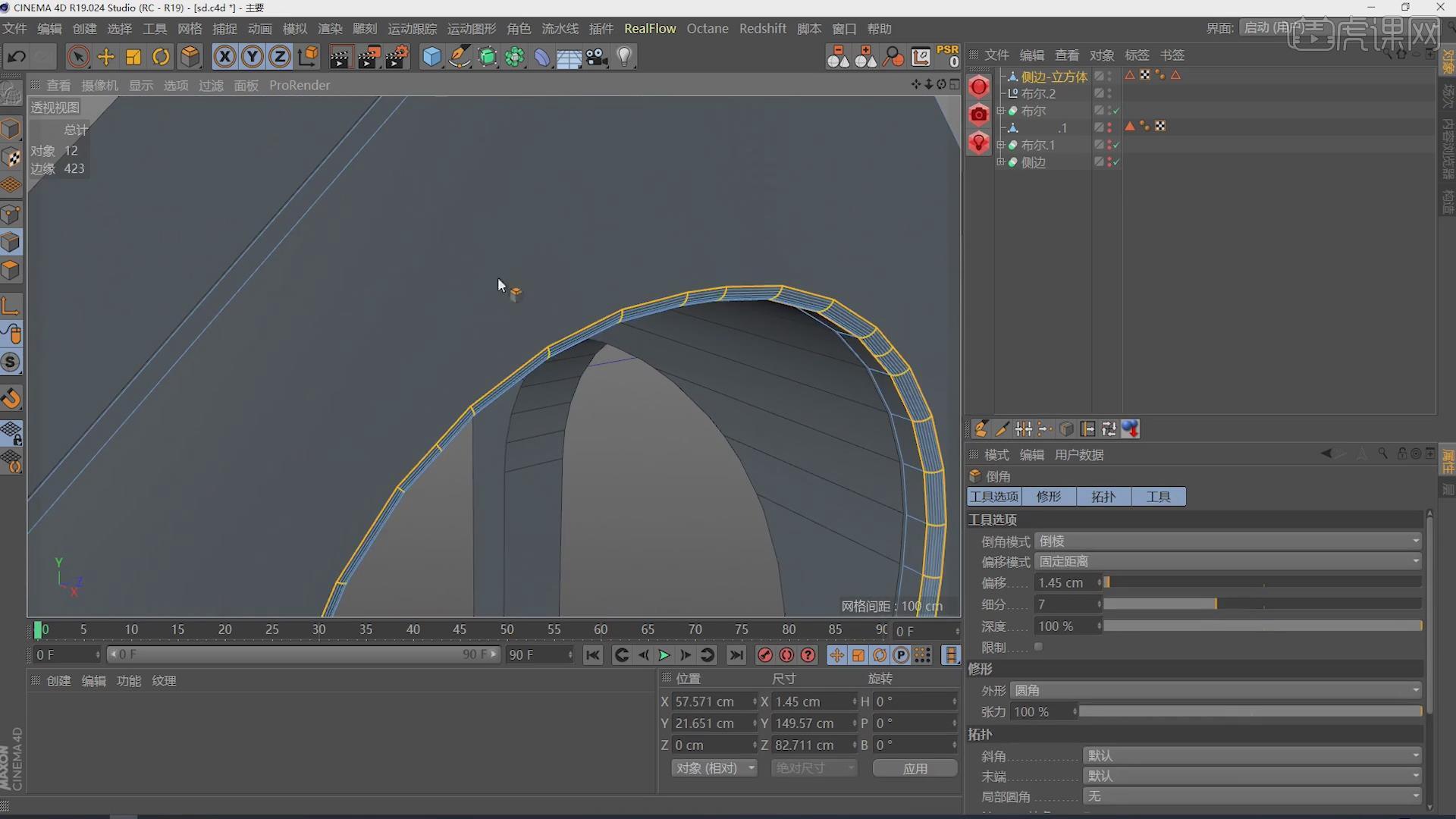
12.选择“侧边-立方体”,按【Ctrl】键拖动复制到左侧,使两侧对称。
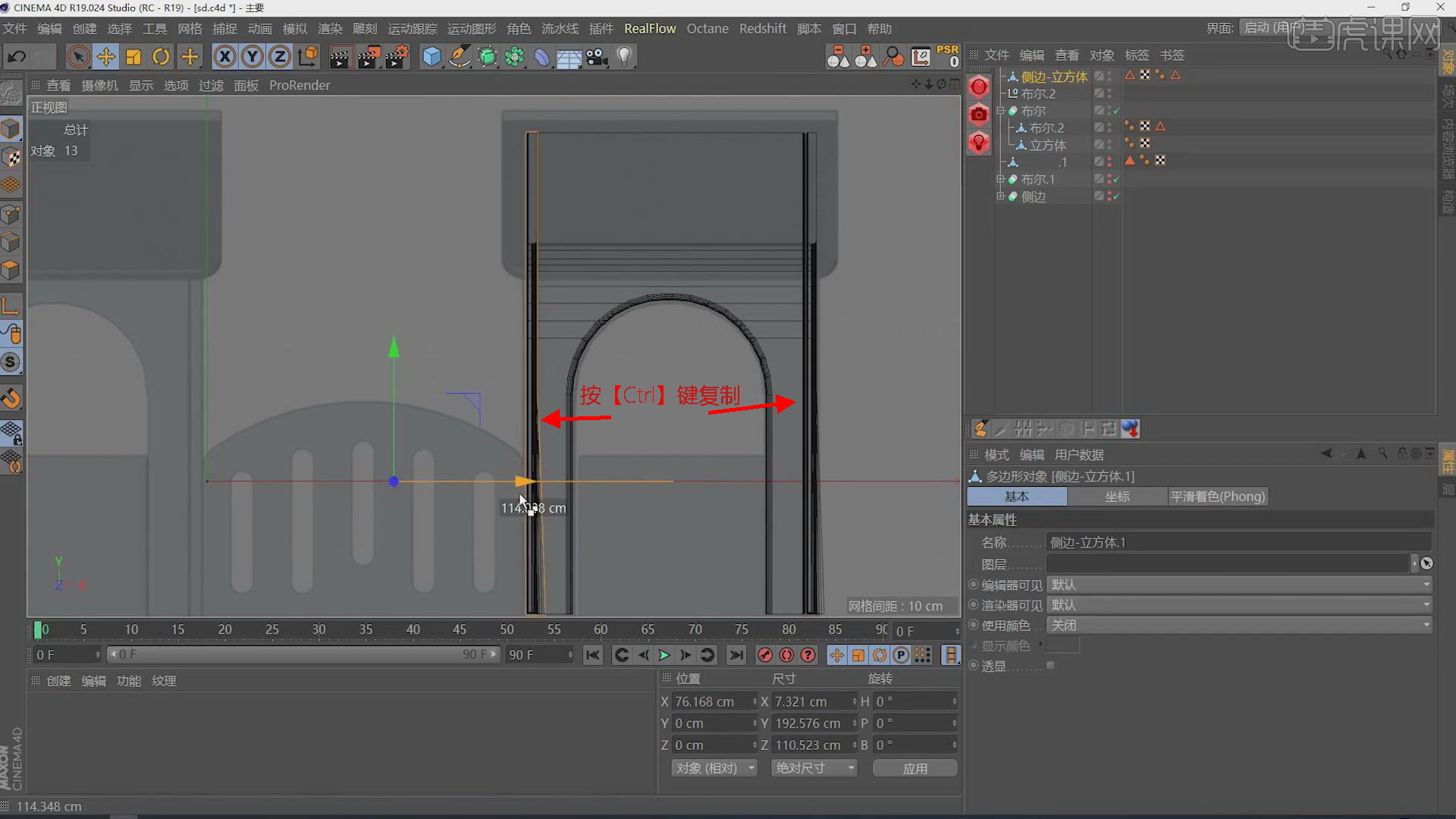
13.【面】模式下选择房顶的两个斜面,右键【分裂】;在正视图使用【缩放工具】适当放大房顶的形状;选择顶部的一条线,右键【倒角】,倒角类型【倒棱】,【偏移】4.8。
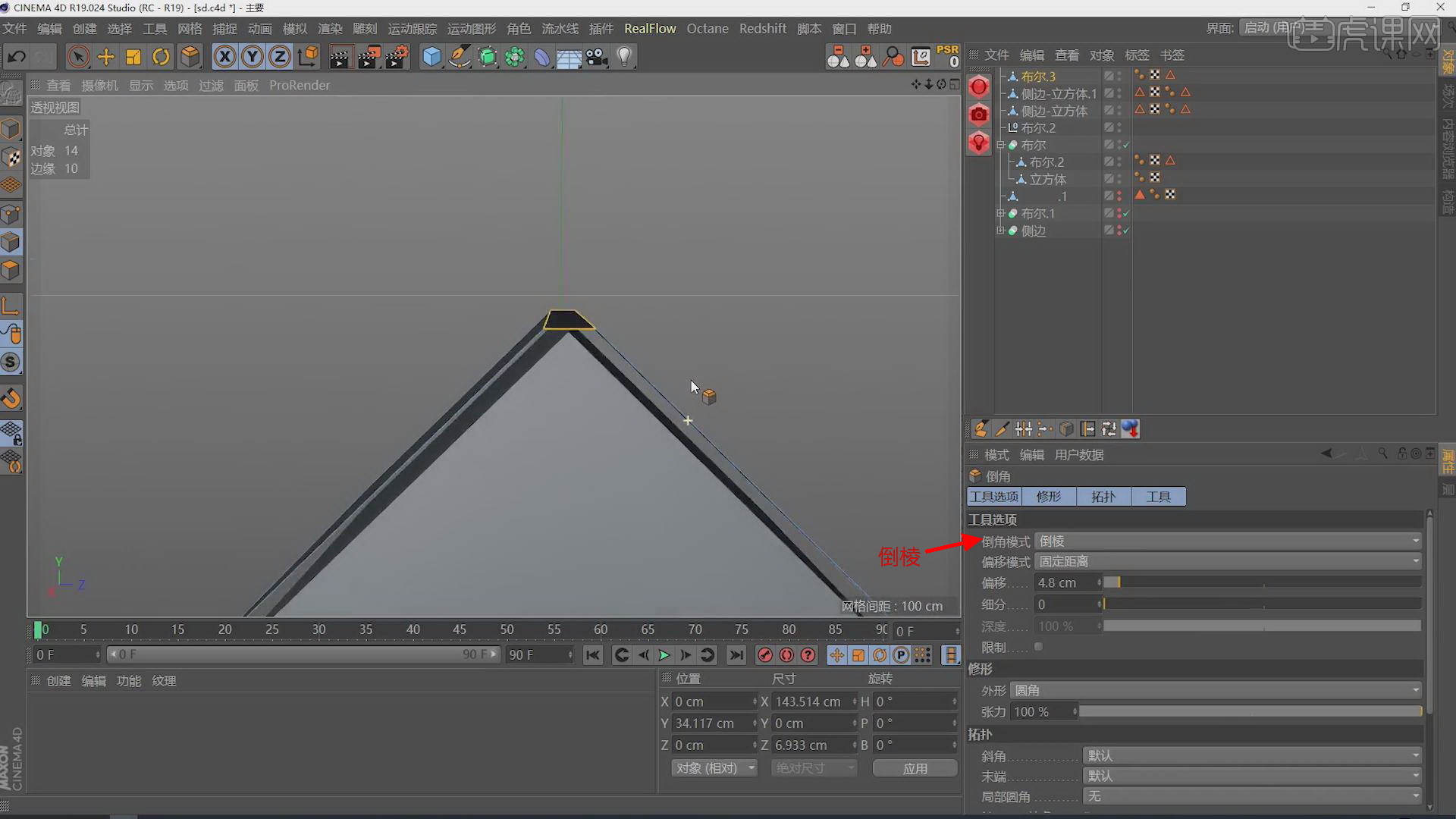
14.选择房顶的所有的面,右键【挤压】,【偏移】3.6;再选择顶部的面,【移动工具】拖动给它一个厚度;【线】模式下选择边角的线段,右键【倒角】,【偏移】5.44,【细分】8。

15.创建立方体,调整立方体的大小和厚度;勾选【圆角】,【圆角半径】0.6,将立方体移动到门洞的后面;按【Ctrl】键拖动复制,将立方体板子放在另一个门洞的后面。

16.创建【立方体】,在右视图中调整立方体的大小和厚度,点击【转为可编辑对象】,【U~K】循环切刀工具根据楼梯的线条添加循环线,选择面按【Ctrl】键拖拽,再次添加添加循环线,复制拖拽,得到楼梯模型。
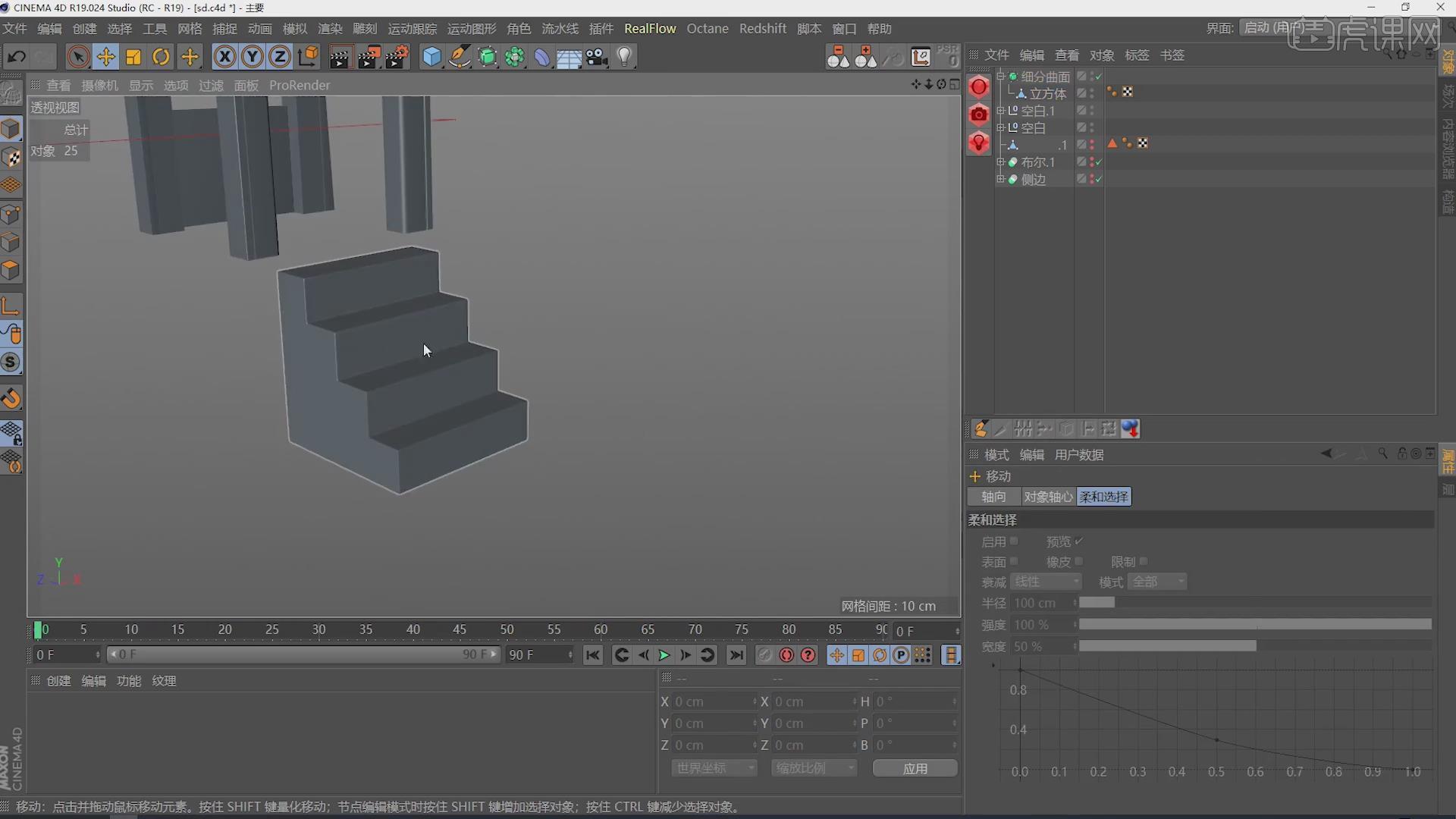
17.创建立方体,根据视图调整立方体的大小、厚度和位置,将其移动到楼梯和房子的连接处;勾选【圆角】,【圆角半径】0.6cm;按【Ctrl】键向下拖动复制立方体,【移动工具】拖拽增加其高度,勾选【圆角】。
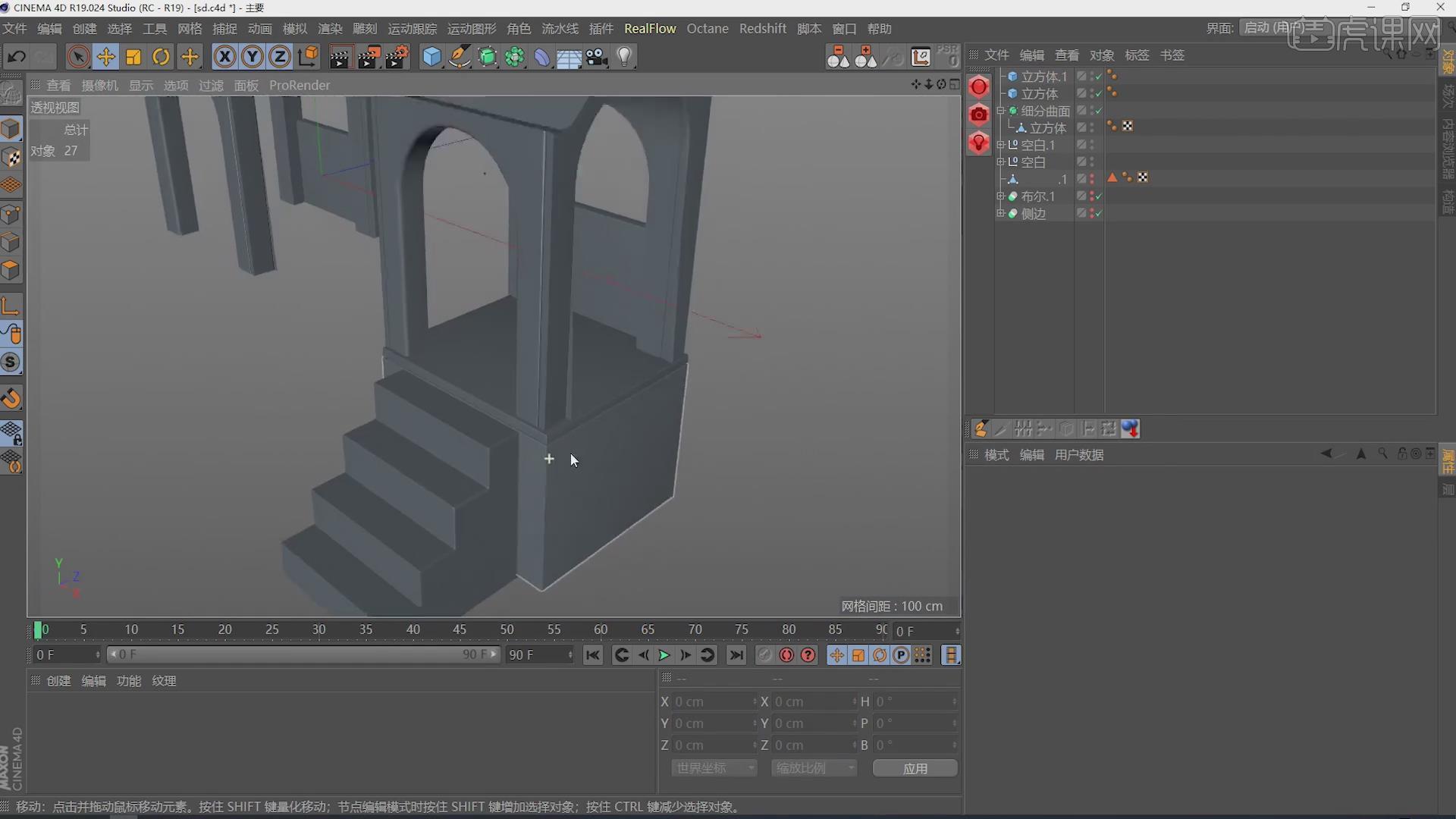
18.按【Ctrl】键拖动复制立方体,调整其厚度,移动到右侧,根据参考图调整位置和大小。如下。
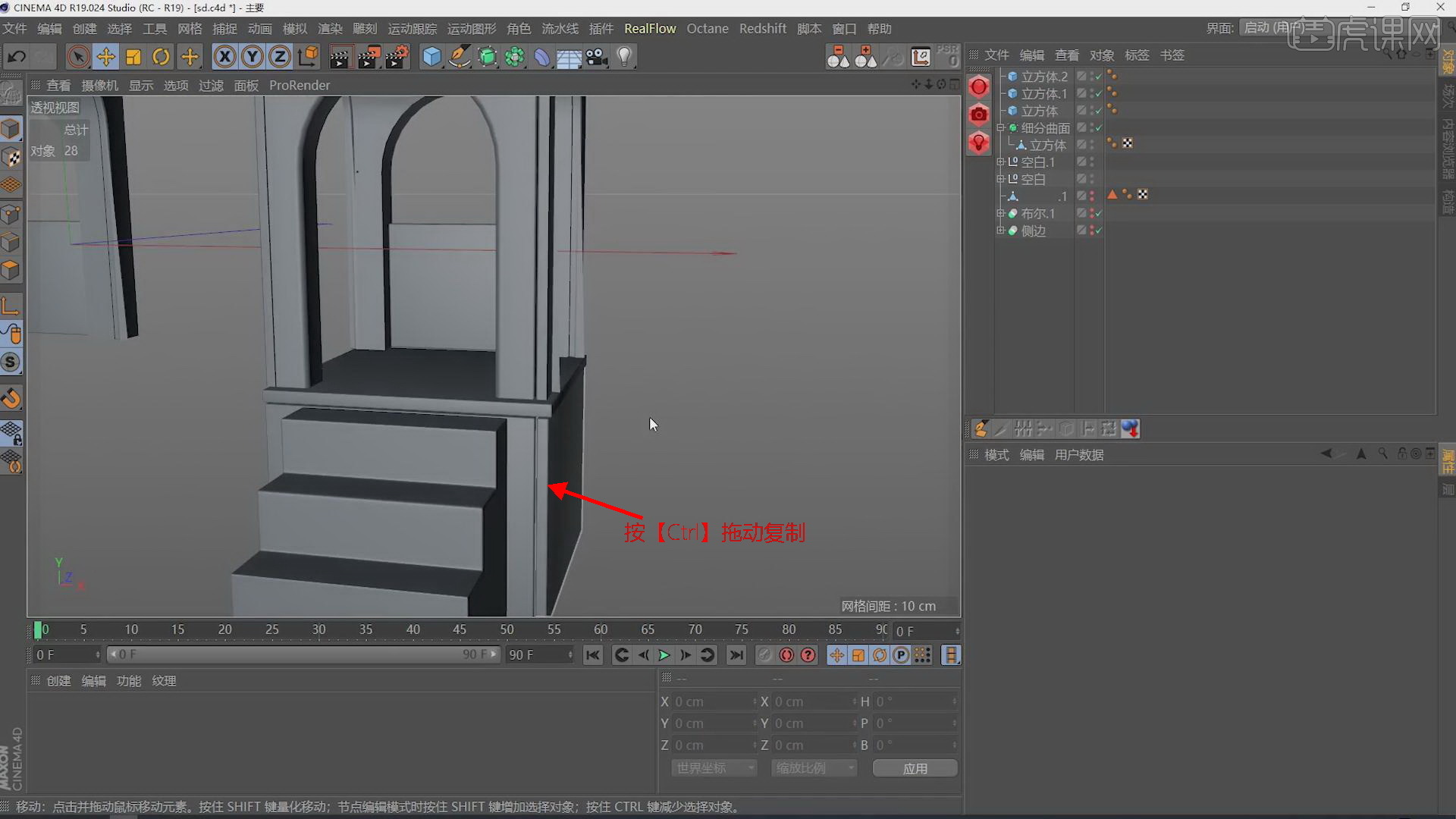
19.创建【圆柱】,在正视图中调整圆柱的大小和位置;选择圆柱和立方体,通过【布尔】运算使立方体被圆柱打通,得到圆孔;和上面同样的方法,选择圆孔的循环线,【倒角】得到圆滑的孔。
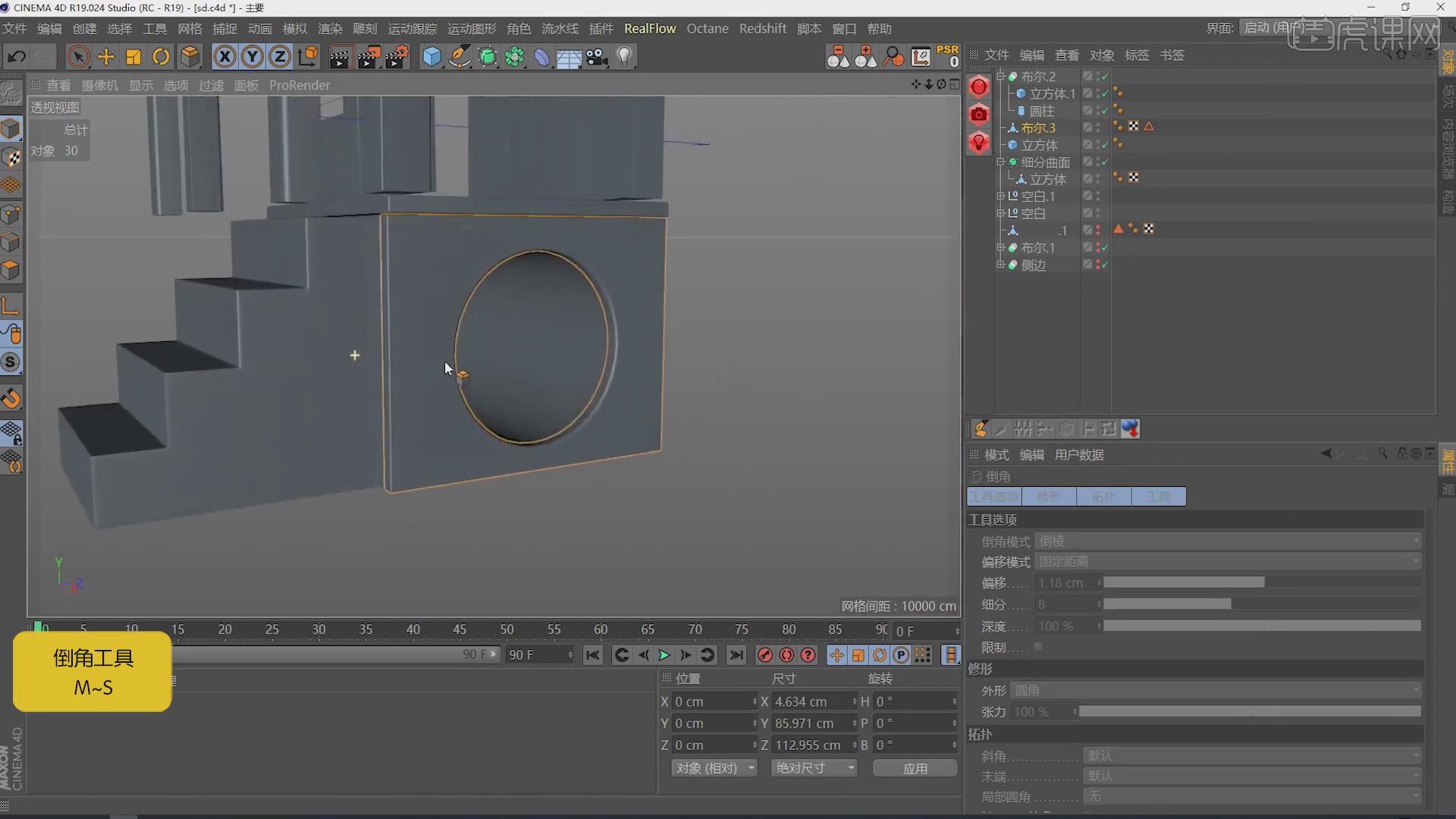
20.选择有圆孔的立方体,按【Ctrl】键拖动复制,【旋转工具】旋转-90°,【点】模式下选择两侧的顶点,【移动工具】向两侧拖动,调整大小和位置,放于两房子的连接处。
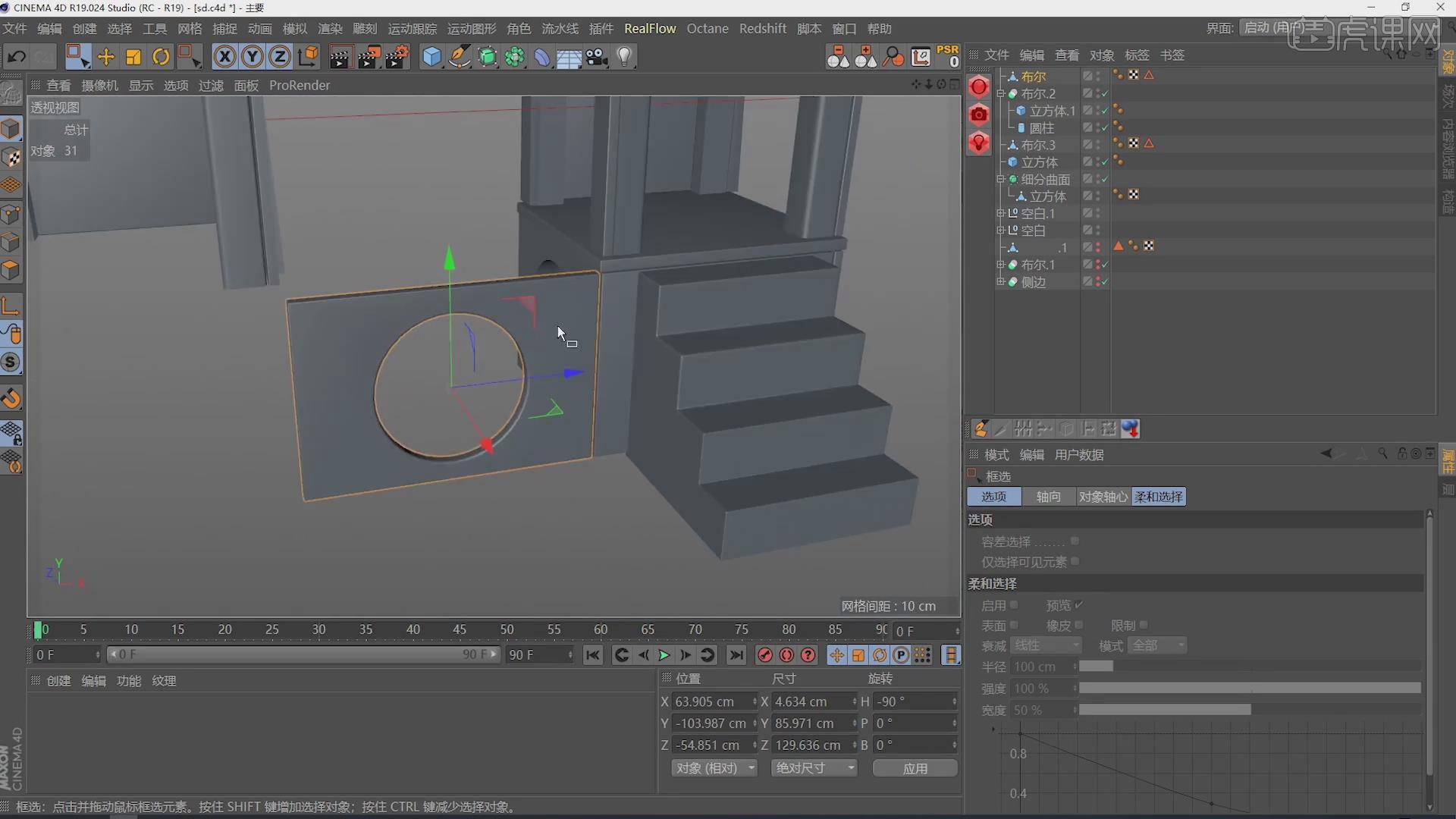
21.创建立方体,在视图中调整其大小、位置和厚度,选择侧边的线,点击【坐标系统】,【移动工具】向后拖拽,得到楼梯的斜面;选择所有的线段,【M~S】倒角;按【Ctrl】键拖动复制斜面,移动到另一侧。
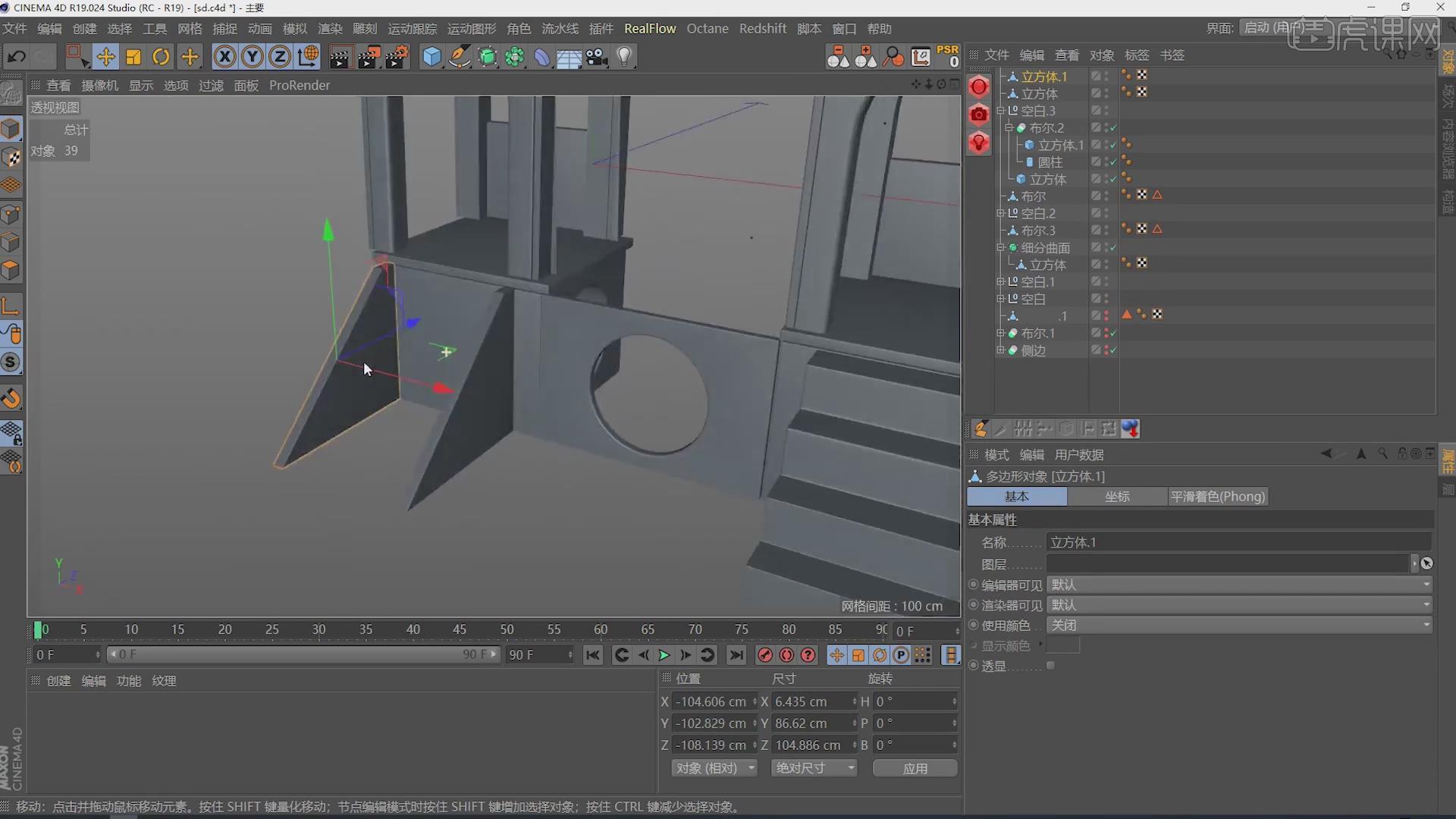
22.创建【圆柱】,调整圆柱的大小和位置;按【Ctrl】键拖到复制,调整位置,得到楼梯模型。
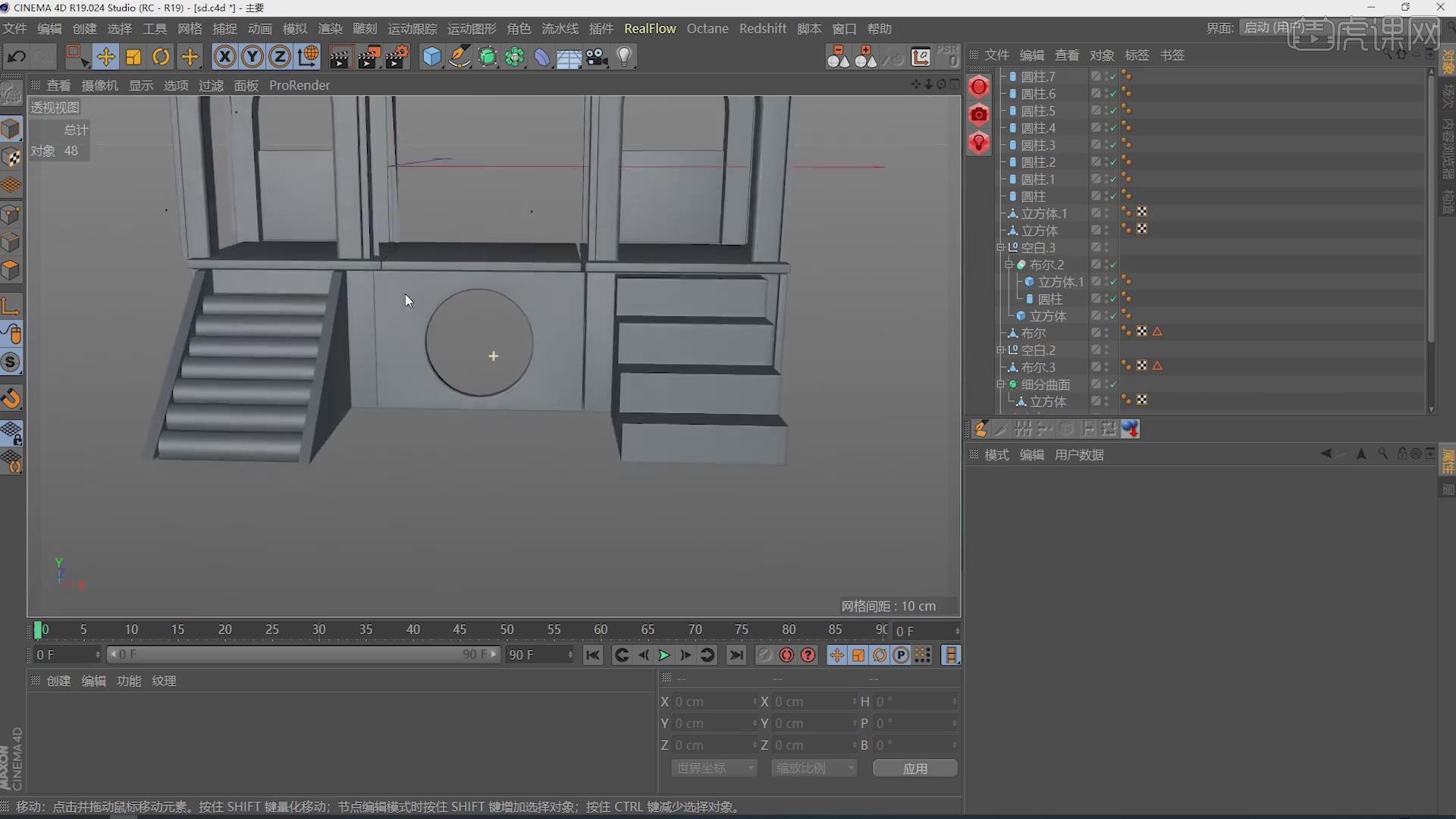
23.选择【钢笔工具】绘制多边形栅栏的线条,点击【挤压】,按【Alt】键将样条拖到挤压的下面,得到厚度;样条的【点插值方式】为【统一】,【数量】18。

24.创建【矩形】,【宽度】200,【高度】400,勾选【圆角】,【圆角半径】100;点击【对象】,【高度】48cm,【宽度】9cm,【半径】4.5cm;选择矩形线条,【挤压】命令,点插值方式【统一】;调整厚度。
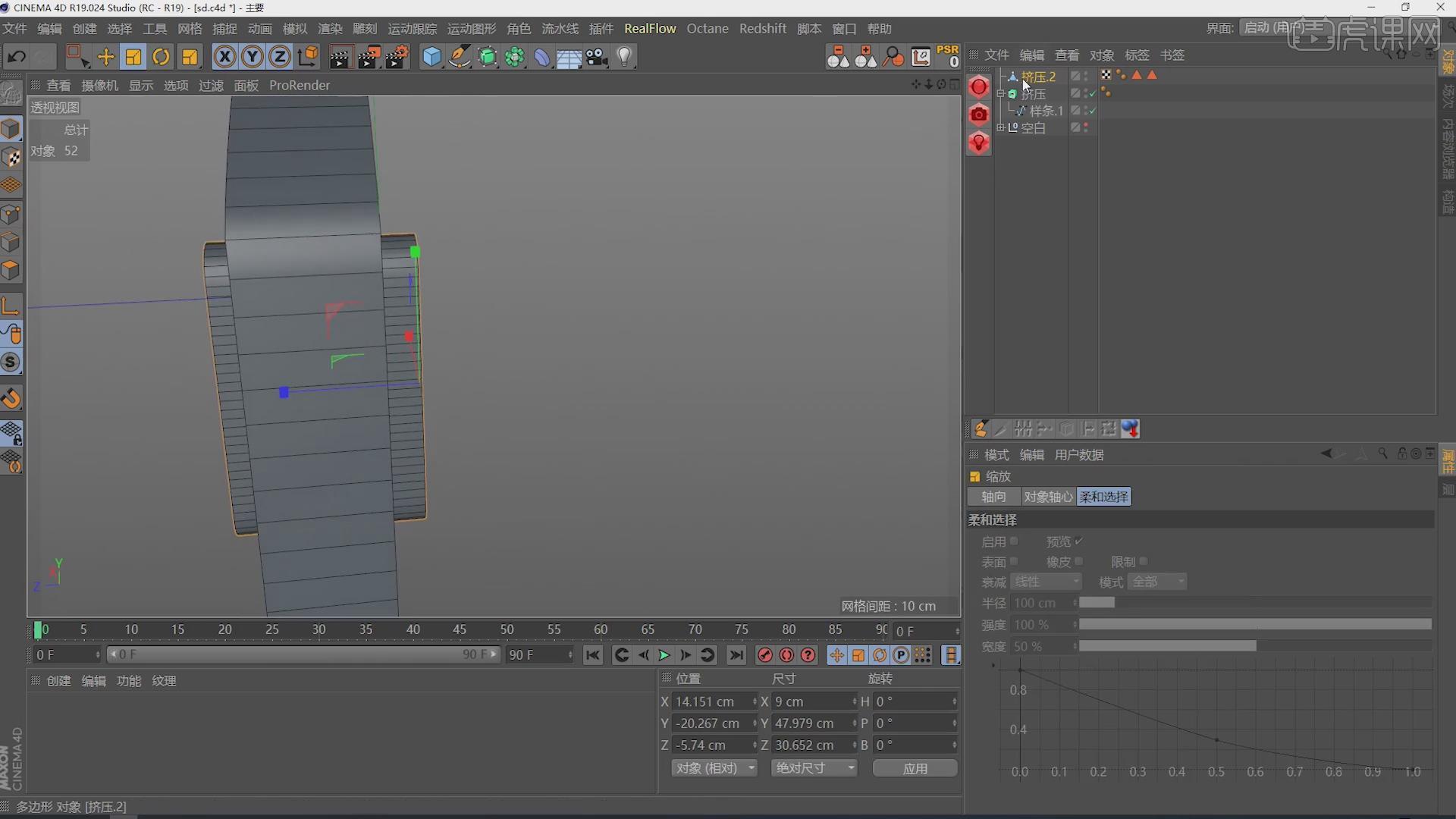
25.选择两模型,【布尔】,得到栅栏上的孔;同样的方法做出其他的孔洞;效果如下。

26.【线】模式下选择边缘的线条,右键【倒角】,调整倒角的半径;将模型放在合适的位置。
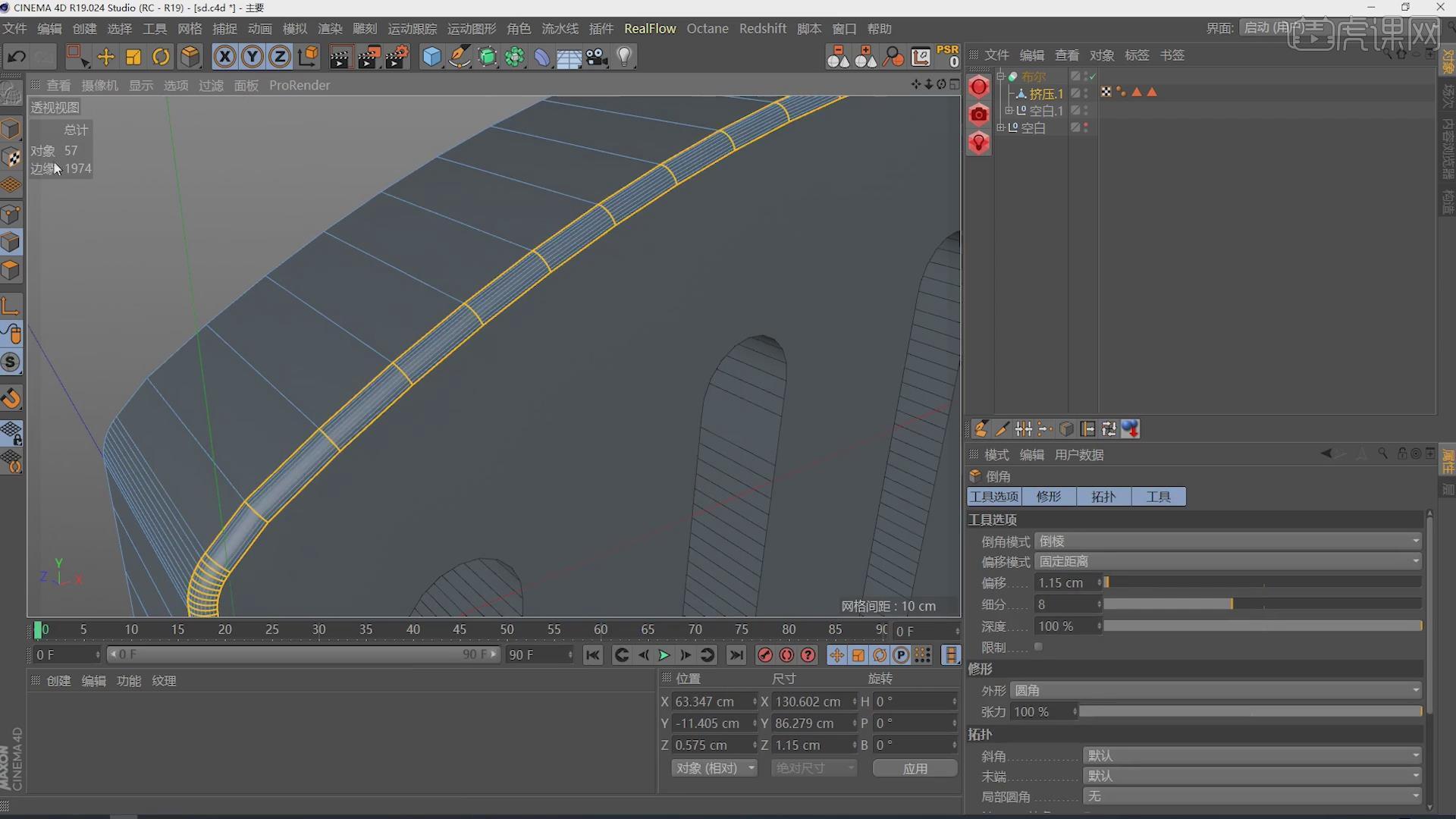
27.创建【圆柱】,调整大小;【N~B】光影着色,【旋转分段】86,【高度分段】21;创建立方体,调整大小和位置,点击【转为可编辑对象】,选择两侧的线条,【倒角】,【偏移】109,;点击【布尔】,圆柱和立方体进行布尔运算,删除顶部底部多余的面,得到如下形状。

28.【线】模式下选择左顶部的线条,【缩放工具】按住【ctrl】键向里拖拽;右键【倒角】,得到边缘圆滑。

29.创建圆柱,移动到大圆柱的上面,按【ctrl】键拖复制三个,【缩放工具】调整大小和厚度;创建圆柱,调整粗细和位置;点击【运动图形】、【克隆】,模式【放射】、【平面】xz,【数量】13;创建圆环,调整粗细和位置。得到如下模型。

30.创建【文本】线条,添加【挤压】命令,输入“儿童节”文字,调整到合适的位置;按【Ctrl】键拖动复制文字,修改文字为“狂欢”,【旋转工具】旋转-90°,调整位置。

31.创建【立方体】和【圆柱】,调整其大小和位置;通过【布尔】运算得到圆形水池的形状。
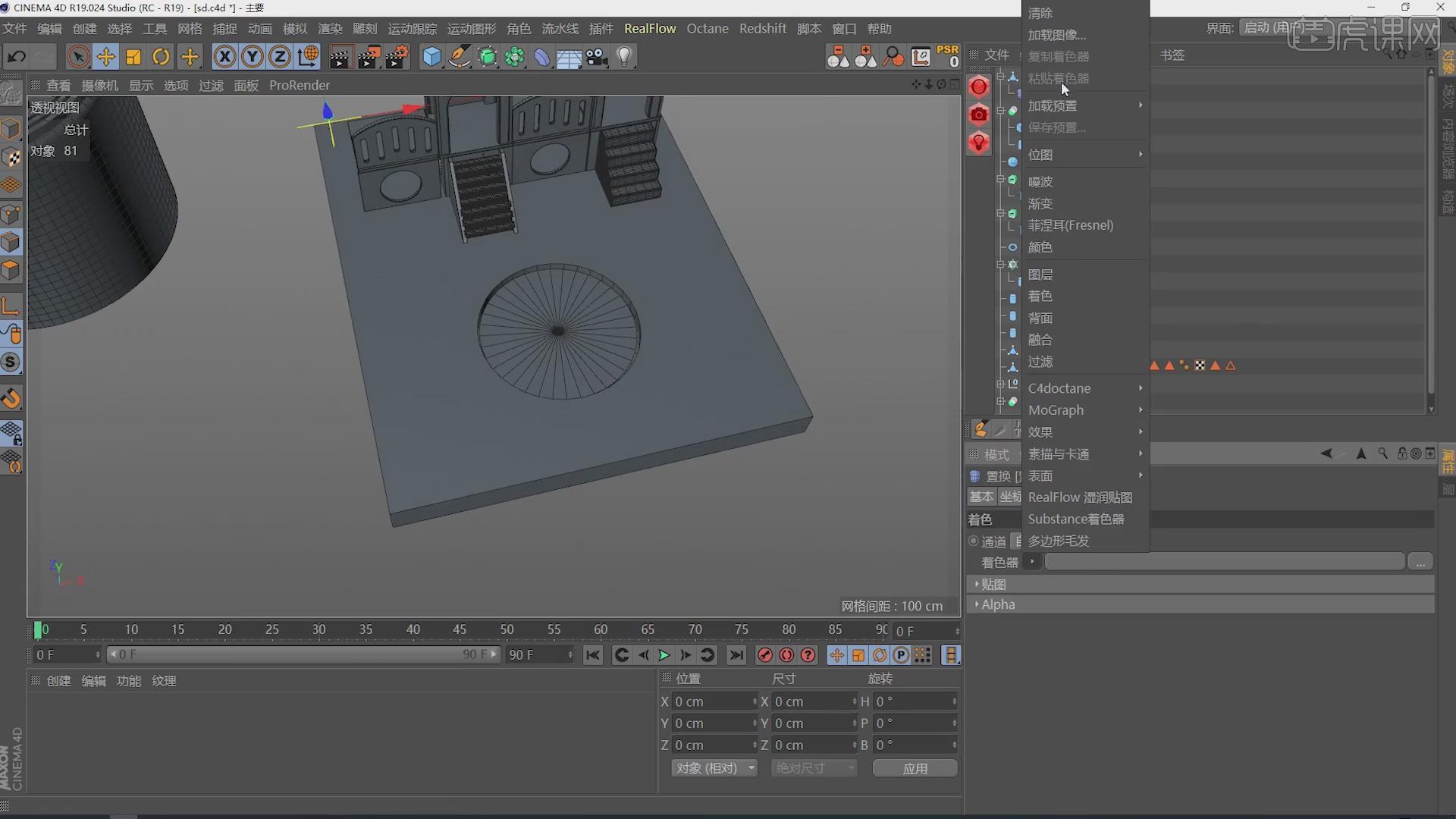
32.创建球体,类型改为【六面体】,点击【转为可编辑对象】,在【点】级别下使用【框选工具】选中球体下半部分的点删除,使用【缩放工具】将半球压平;点击【置换】,着色器选择【噪波】,将模型放在水池上,效果如下。

33.双击给模型一个材质,【全局缩放】80%,【动画速率】1,添加【细分曲面】;水面效果如下。

34.创建【矩形】线条,【转为可编辑对象】,取消勾选【闭合样条】;选择右侧底部的点向上拖拽,选择上面的两个点,右键【倒角】;创建【圆环】、【扫瞄】,调整大小得到楼梯把手的模型;按【Ctrl】拖动复制,在两把手之间添加立方体阶梯,效果如下。
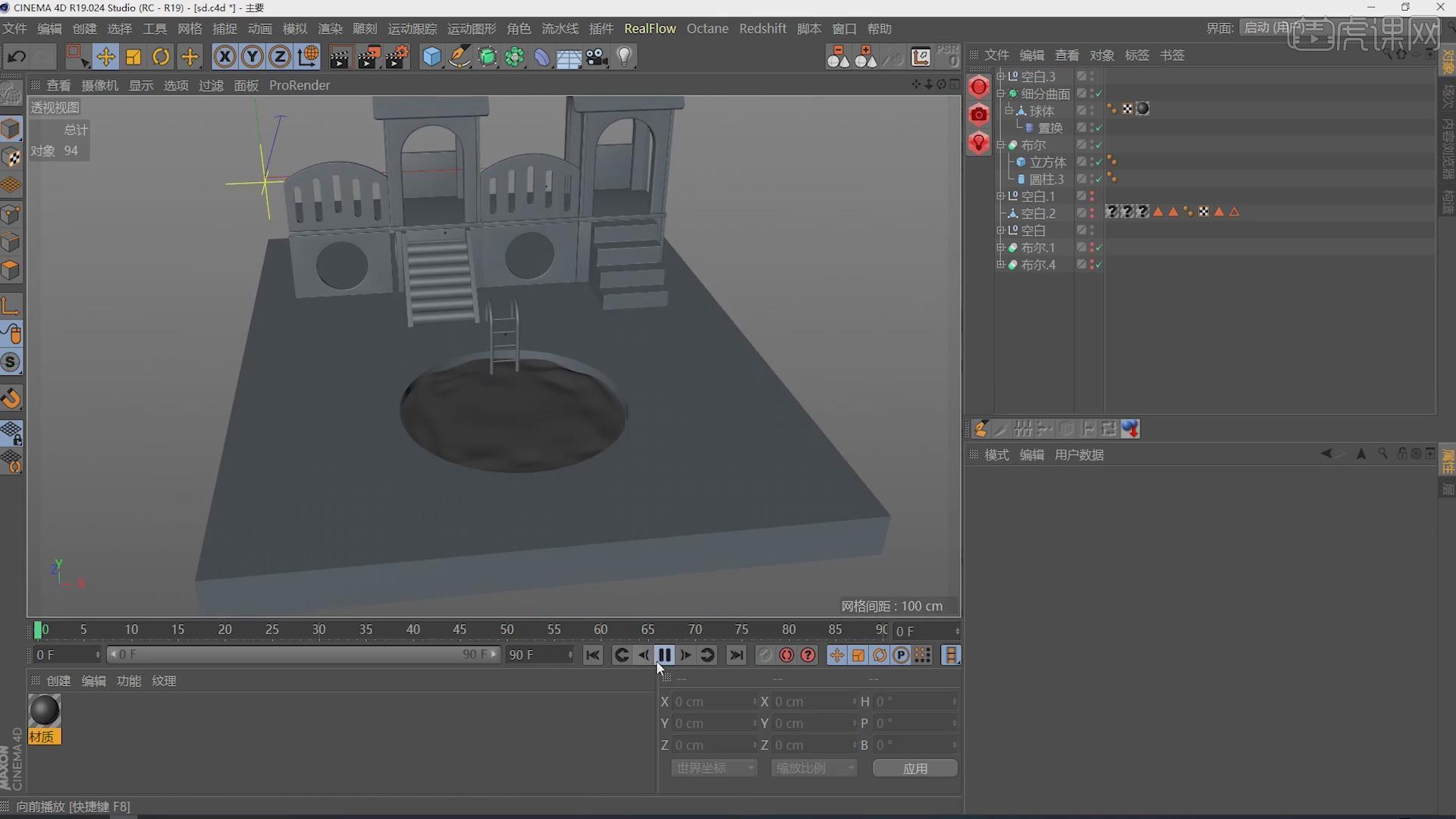
35.创建【立方体】,选择一个面,【放大缩小工具】按【Ctrl】键缩小,将缩小后的面删除;创建【文本】线条,点击【挤压】,输入“SHOP”文字,调整到房子的上面;按【Ctrl】键拖拽复制文本线条,创建【圆环】、【扫瞄】,将圆环和文本移动到扫瞄的下方,得到如下文字效果。

36.创建圆柱,调整大小放在文字的前面,双击赋予材质,颜色为红色;按【Ctrl】键拖动复制文本,输入“M”,同样给它材质,颜色白色;创建【胶囊】,调整到合适的位置即可。
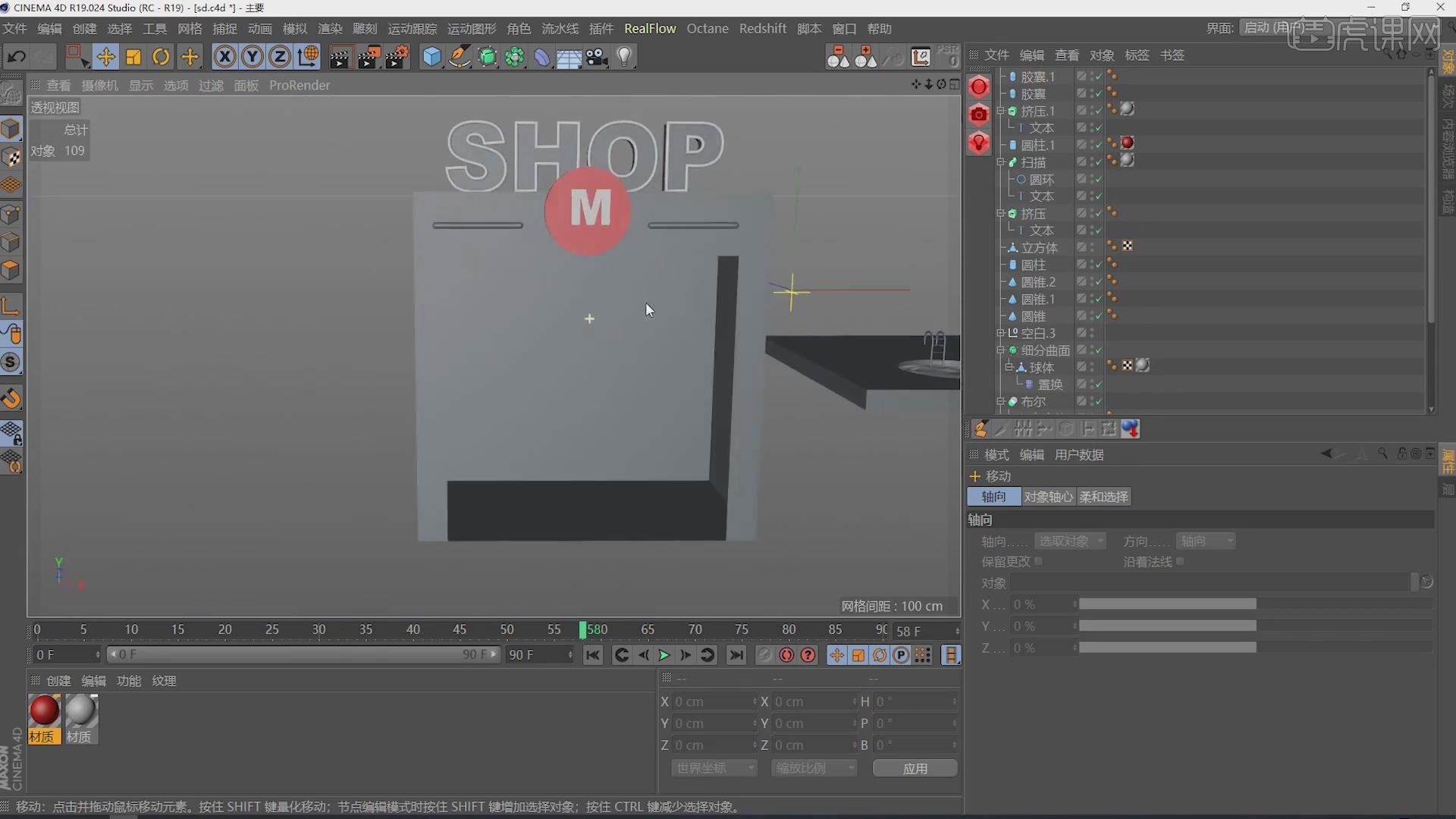
37.创建【圆锥】,【转为可编辑对象】,将圆锥底部的面删除,侧面每隔一个面选择一个,按【V】键,点击【选择】、【选择选集】,给圆锥红色材质,并将标签给到属性【选集】。
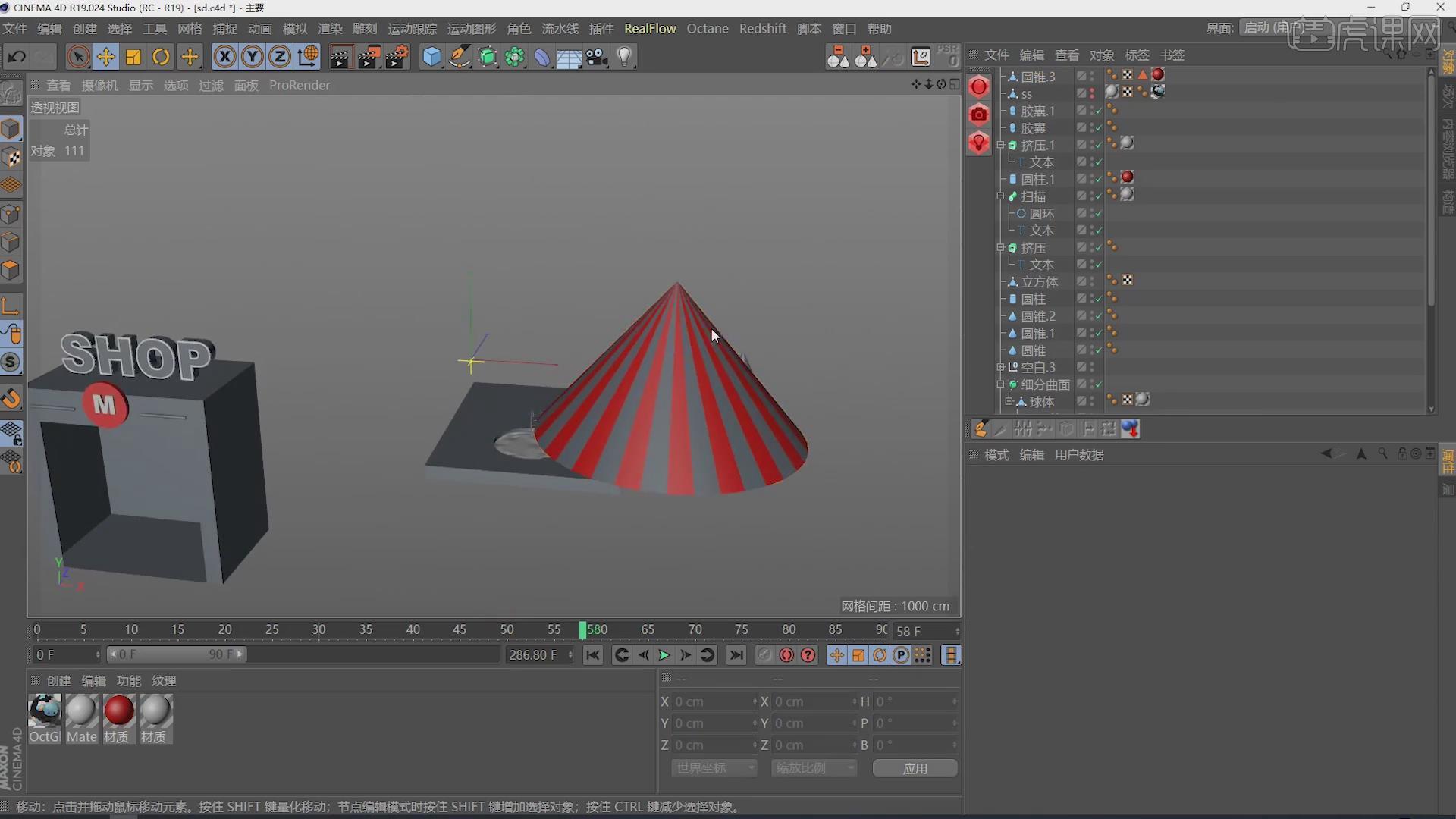
38.创建【圆柱】,调整大小和粗细,放在圆锥的下面;创建【圆环】,调整大小移动到圆锥的底部;选择木马和圆柱,点击【克隆】,模式【放射】,【数量】4,【平面】xz;复制克隆得到如下形状。

39.创建圆柱,调整大小并移动到木马的下方;转为【可编辑对象】,和圆锥同样的做法赋予红色材质球。

40.创建【立方体】,调整其大小;【线】级别下选择上面两侧的线条,点击【放大缩小工具】向外拉伸;创建【宝石】,类型【碳原子】,【转为可编辑对象】,【放大缩小工具】将其拉长;按【Ctrl】键拖动复制处两个,调整位置;如下。
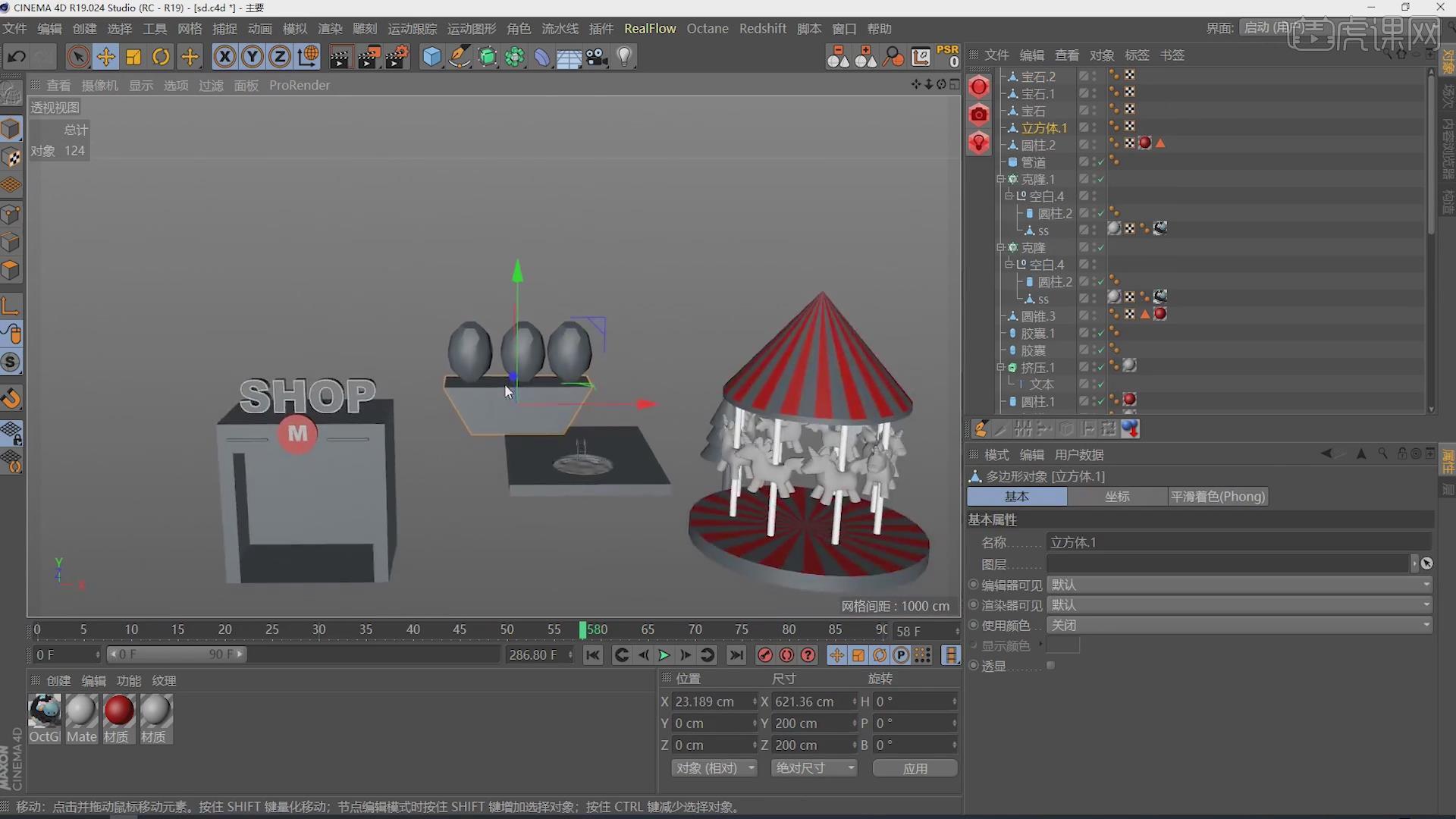
41.创建【球体】,添加【融球】;按住【Ctrl】键拖动复制,【编辑器细分】5,得到云的模型。
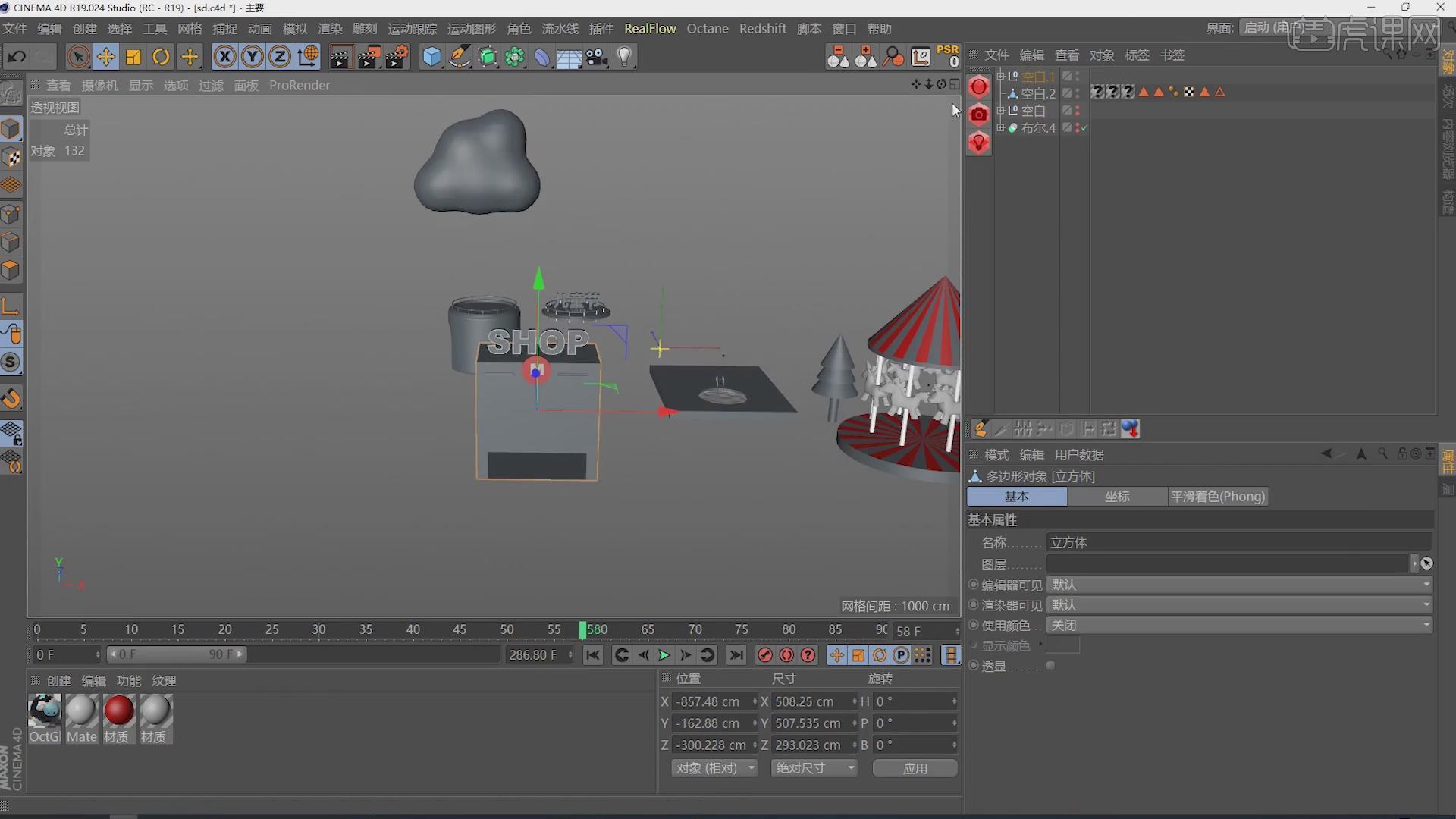
42.创建【矩形】线条,【平面】zy,【宽度】400,【高度】100;【转为可编辑对象】,【点】级别下按【Ctrl】键在线条上添加两个点,【框选工具】选择最左侧的点向里拖拽。
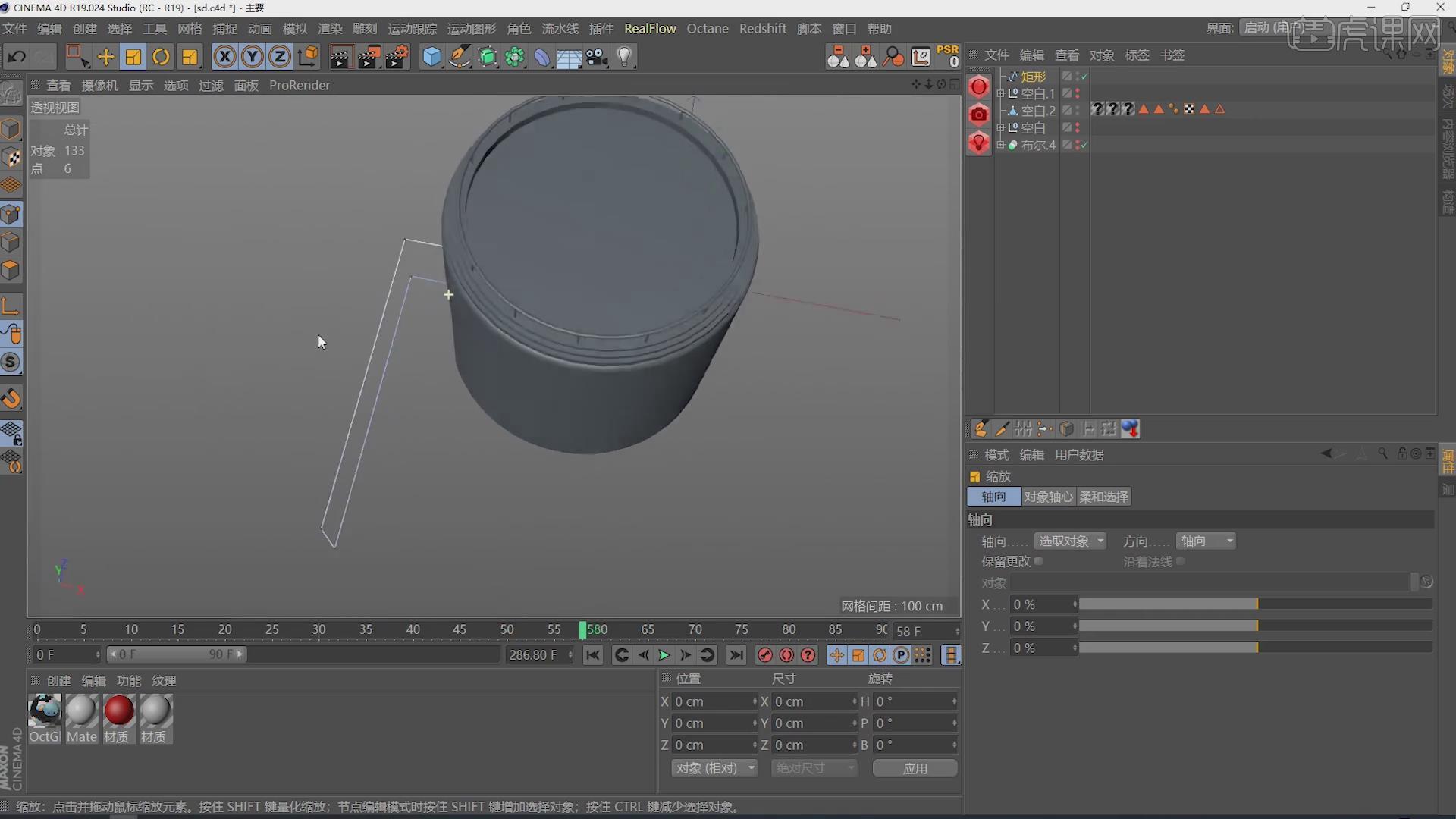
43.选择两侧的四个点,右键【倒角】,数值为最大,点击【克隆】;创建立方体,将立方体放在克隆的下面,克隆模式【对象】,将样条拖到克隆对象中去;修改克隆分布为【平均】,【数量】40;修改【立方体】的尺寸。

44.选择线条拐角处的两个点,右键【倒角】,设置立方体的xyz尺寸分布为4.2,85.2,24.2;克隆【数量】51;效果如下。
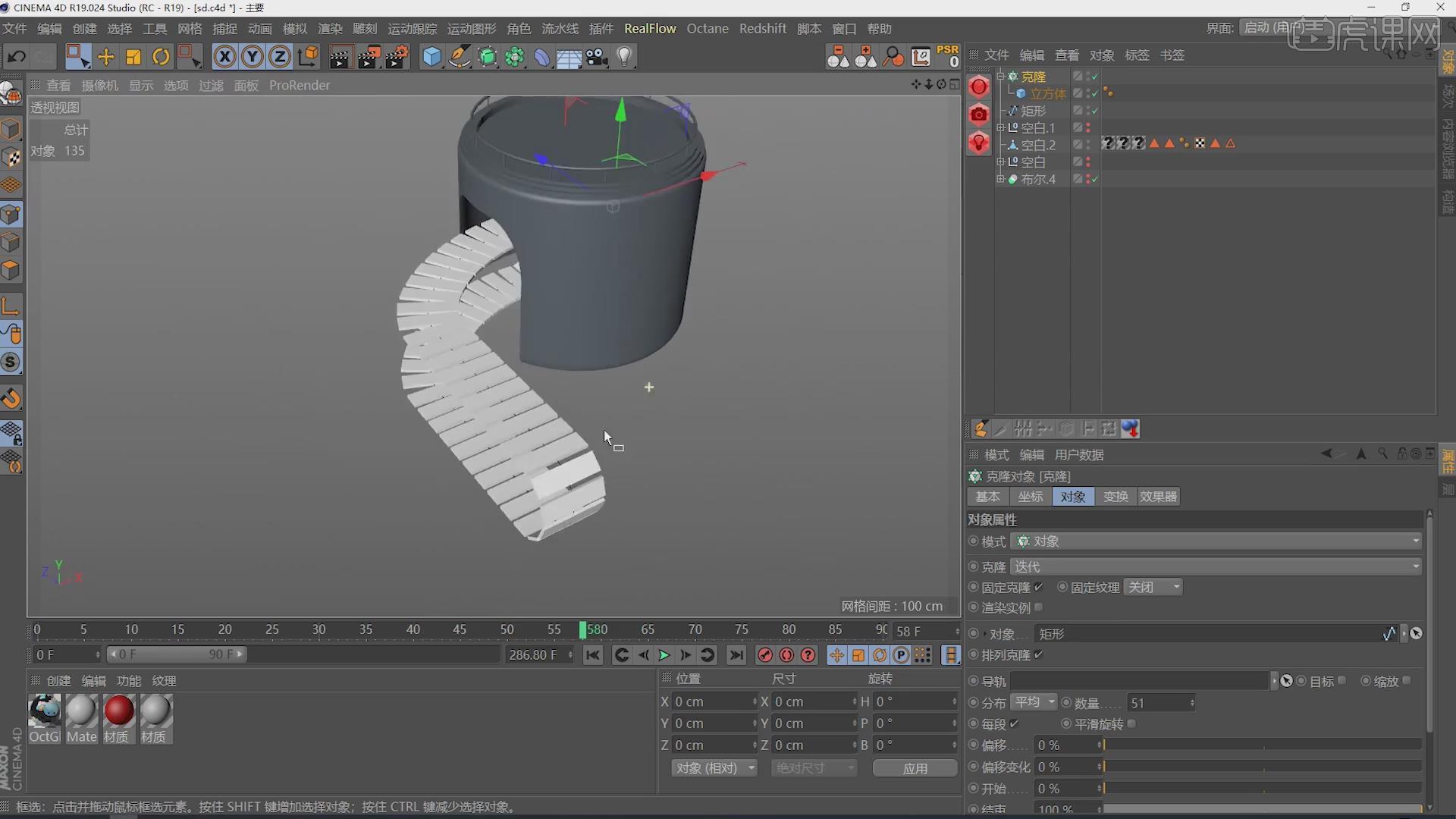
45.创建立方体,调整大小并放在传输带的上面;写立方体,添加【刚体】模拟标签;选择传送带的立方体,添加【碰撞体】模拟标签;点击【模拟】、【发射器】,调整粒子发射的方向,调整发射器的位置,将立方体拖到发射器的下方,调整发射器中粒子的【编辑器生成比率】为1,点击播放按钮。

46.创建立方体,【转为可编辑对象】,将顶面色删除,调整大小并放在传送带的后面;添加【碰撞体】模拟标签,将碰撞的【外形】改为【静态网格】,掉落的立方就会落到盒子里。
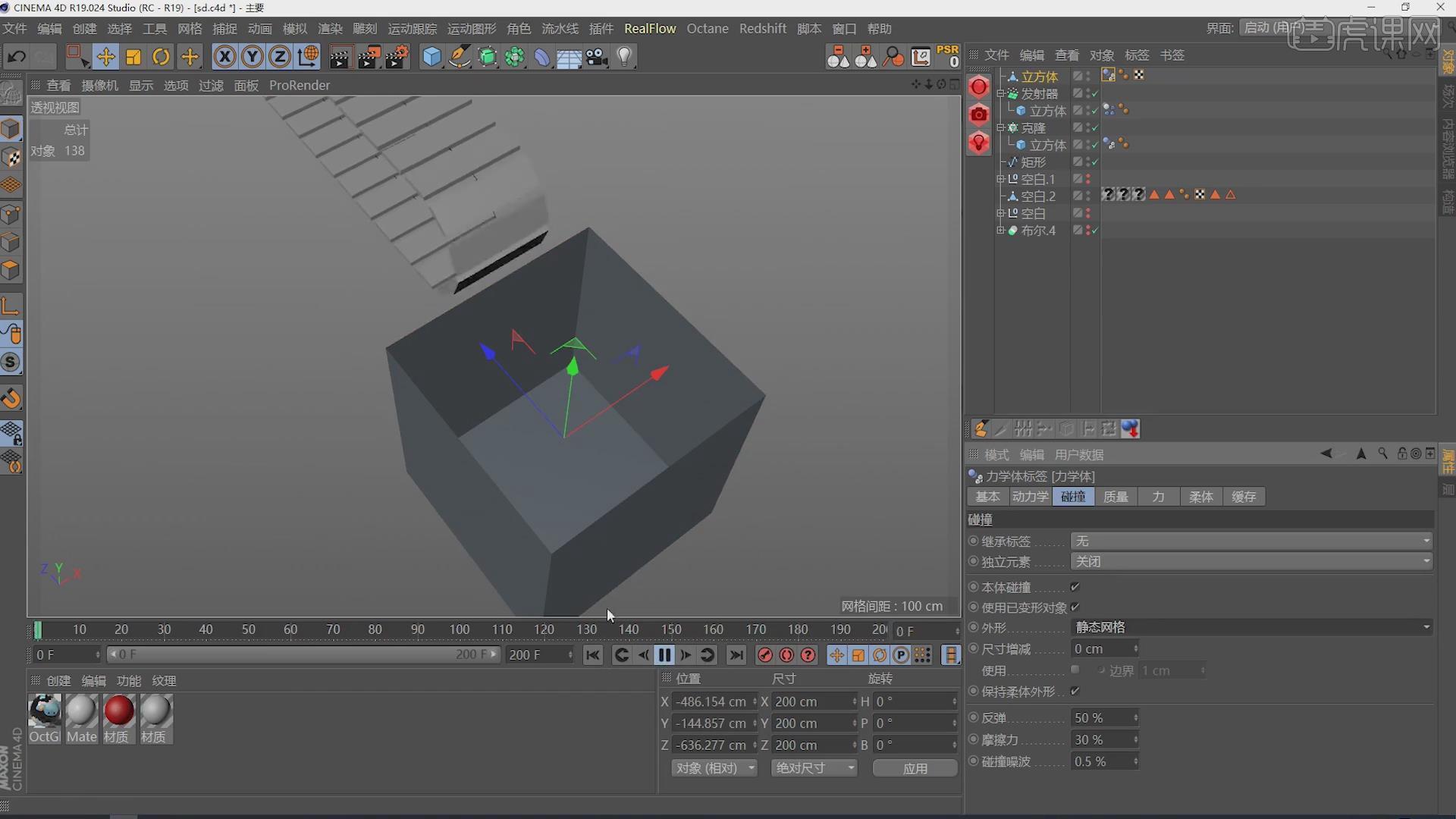
47.创建圆柱,调整大小并移动到传送带的下面,在【点】模式下选择所有点,右键【优化】;选择顶部的面,右键【挤压】;选择循环线右键【倒角】;选择第一个侧面的两条循环线,【U~F】填充选择 ,给顶部面一个颜色。

48.本节课作业如下图所示,同学们不要忘记提交作业哦。
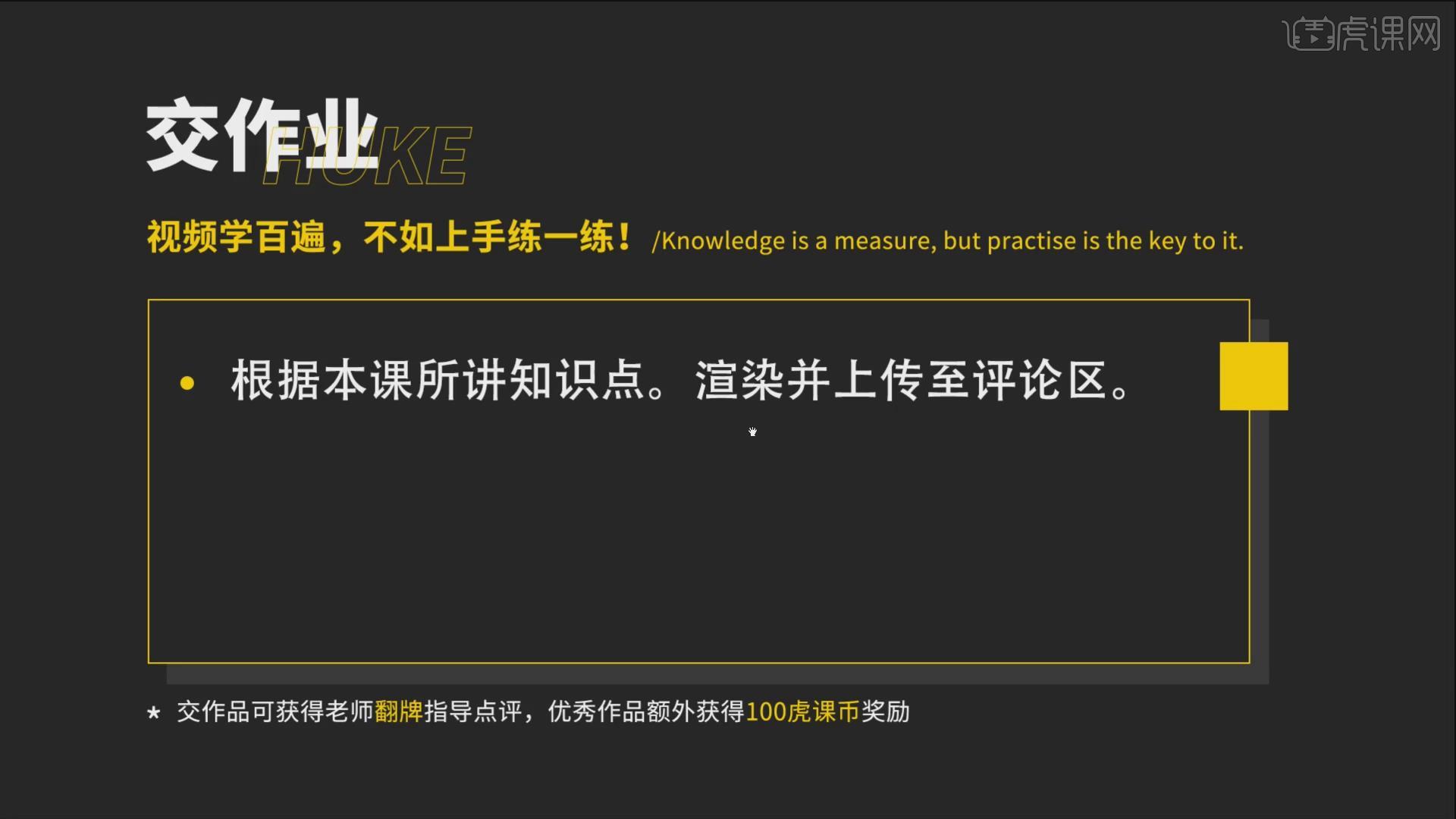
49.最终效果如图所示。

以上就是C4D+OC-儿童节游乐园动效场景建模图文教程的全部内容了,你也可以点击下方的视频教程链接查看本节课的视频教程内容,虎课网每天可以免费学一课,千万不要错过哦!













